Как обжать кабель для интернета в домашних условиях
Не секрет, что современные технологии стремительно развиваются, поэтому для того, чтобы мы, их потребители, шли в ногу с прогрессом, приходится разбираться в каждой мелочи. На сегодняшний день Интернет занял неотъемлемую часть жизни общества. Чтобы уметь настроить «связь с миром» у себя дома, требуются специальные знания.
Наверняка каждый из нас рано или поздно столкнётся с такой проблемой, как износ LAN-кабеля для Интернет-соединения, поломка Ethernet коннектора или нехватка длины сетевого провода. Для оперативного решения этой задачи от вас потребуется полчаса времени, знание алгоритма действий и минимальный набор составляющих.
Если вас интересует, как обжать кабель для Интернета при помощи специального инструмента — обжима или и вовсе без него, специальные схемы опрессовки и необходимые для этого детали — милости просим.
Что понадобится для опрессовки витой пары
Опрессовка представляет собой прикрепление восьмиконтактного модульного соединителя — коннектора RJ-45 к витой паре (сетевому кабелю, состоящему из восьми попарно свитых жил). Для этой операции вам потребуется:
Для этой операции вам потребуется:
- Интернет-кабель.
- Парочка разъёмов RJ-45. Понадобится для работы один, однако, их небольшая цена позволяет взять ещё один или несколько про запас.
- Обжим. Он же кримпер, он же пресс-клещи — специальный инструмент для существенного ускорения процесса опрессовки.
- Изолирующий колпачок. Необязателен, но он поможет предотвратить последующий перегиб провода и попадание мусора в коннектор RJ-45.
Схемы опрессовки сетевого кабеля
На сегодняшний день существуют две схемы опрессовки витой пары – прямой кабель и перекрёстный (кроссоверный).
Обычно техника прямо проходящего кабеля используется для соединения:
Перекрёстный обжим кабеля сегодня встречается всё реже и реже, так как современная техника автоматически определяет тип сетевого провода и безотказно работает как с прямым, так и с кроссоверным кабелем. Перекрёстный тип используется для связи однотипных механизмов:
Схема прямого построения цветных жил на обоих концах кабеля выглядит следующим образом:
| Левый конец кабеля | Правый конец кабеля |
| 1) Бело-оранжевая | 1) Бело-оранжевая |
| 2) Оранжевая | 2) Оранжевая |
| 3) Бело-зелёная | 3) Бело-зелёная |
| 4) Голубая | 4) Голубая |
| 5) Бело-голубая | 5) Бело-голубая |
| 6) Зелёная | 6) Зелёная |
| 7) Бело-коричневая (бело-красная) | 7) Бело-коричневая (бело-красная) |
| 8) Коричневая (красная) | 8) Коричневая (красная) |
Что касается перекрестного кабеля, здесь оба конца витой пары будут разными, а схема распределения жил выглядит так:
| Левый конец кабеля | Правый конец кабеля |
| 1) Бело-оранжевая | 1) Бело-зелёная |
| 2) Оранжевая | 2) Зелёная |
| 3) Бело-зелёная | 3) Бело-оранжевая |
| 4) Голубая | 4) Голубая |
| 5) Бело-голубая | 5) Бело-голубая |
| 6) Зелёная | 6) Оранжевая |
| 7) Бело-коричневая (бело-красная) | 7) Бело-коричневая (бело-красная) |
| 8) Коричневая (красная) | 8) Коричневая (красная) |
Опрессовка коннектора при помощи обжима
Определившись со схемой, мы переходим к самой главной части всей процедуры — опрессовке разъёма RJ-45 с помощью специального инструмента — обжима. Особенность работы с кримпером заключается в том, что он существенно экономит время и выполняет ответственную часть самостоятельно.
Особенность работы с кримпером заключается в том, что он существенно экономит время и выполняет ответственную часть самостоятельно.
Начать работу следует с отсечения прежнего коннектора (если таковой имеется, то он станет образцом для расположения жил). Далее следует зачистить витую пару от изоляции, оголив цветные провода так, чтобы их длина соответствовала коннектору и они сидели в нём до упора. Очистку внешней оплётки можно провести двойным ножом обжима или же обычным перочинным ножом. Цветные жилы будут скручены попарно, поэтому их следует рассоединить, выпрямить и ровно подрезать до одинаковой длины. Расположив проводки согласно выбранной схеме, мы берём разъём RJ-45 защёлкой к низу. Вставляем в него жилы до упора так, чтобы небольшая часть изоляции интернет-кабеля тоже входила в коннектор. Когда провода лежат в своих направляющих каналах, а край изоляции находится под планкой зажима RJ-45, настало время для опрессовки. Помещаем коннектор с жилами в разъём инструмента. Осталась всего пара штрихов – сжимаем рукояти кримпера так, чтобы планка зажима (контакты) вилки RJ-45 прорезала изоляцию жил.
Осталась всего пара штрихов – сжимаем рукояти кримпера так, чтобы планка зажима (контакты) вилки RJ-45 прорезала изоляцию жил.
Следите за тем, чтобы ничего не отходило и не выпадало. Для завершения операции мы оденем изолирующий колпачок. Теперь всё готово к использованию!
Обжим коннектора без пресс-клещей
Если у вас нет инструмента для обжима разъёма RJ-45, не отчаивайтесь. Пара прямых рук и простая отвёртка все сделают по высшему разряду. Не стоит скрывать, что работа без пресс-клещей продлится значительно дольше и есть вероятность, что с первого раза мы не сможем правильно обжать провод, но попробовав, мы ничего не потеряем.
Алгоритм действий схож с тем, что описан выше: мы оголяем кабель, сверяем длину проводков и коннектора, выравниваем и подрезаем жилы. Распределив согласно схеме цветные провода, мы помещаем их внутри разъёма RJ-45 так, чтобы часть изоляции витой пары попадала в коннектор. Здесь, пожалуй, начинается самое интересное. Убедитесь, что порядок расположения жил не нарушен и они вплотную сидят по направляющим каналам. Следующий наш шаг — мы придавливаем планку зажима коннектора отвёрткой. Полдела сделано! Осталось вдавить контакты разъёма RJ-45 в изоляцию жил сетевого провода. Рассчитывая силу, один за другим продавливаем провода планки зажима и «топим» их в оплётке цветных жил. Если получилось объединить контакты коннектора и жилы интернет-кабеля в сплошную линию, то работа выполнена успешно. Вот так просто, без специализированного инструмента и в домашних условиях можно качественно обжать витую пару.
Убедитесь, что порядок расположения жил не нарушен и они вплотную сидят по направляющим каналам. Следующий наш шаг — мы придавливаем планку зажима коннектора отвёрткой. Полдела сделано! Осталось вдавить контакты разъёма RJ-45 в изоляцию жил сетевого провода. Рассчитывая силу, один за другим продавливаем провода планки зажима и «топим» их в оплётке цветных жил. Если получилось объединить контакты коннектора и жилы интернет-кабеля в сплошную линию, то работа выполнена успешно. Вот так просто, без специализированного инструмента и в домашних условиях можно качественно обжать витую пару.
Самообжимающийся коннектор
Уже не первый год на отечественном рынке в продаже присутствуют коннекторы, которые для подключения не предусматривают использования специальных инструментов. Да, чем-то снять верхнюю оплётку и обрезать провод придётся.
Ярким примером профессионального самообжимающегося коннектора выступает продукция компании Nicomax. Но их изделия стоят по несколько сотен рулей. Подходят для профессиональной сферы, но никак не для домашнего применения.
Подходят для профессиональной сферы, но никак не для домашнего применения.
Дома можно задействовать аналогичные, но более бюджетные решения. К примеру, от компании СУПР. Это российский производитель, предлагающий собственные самообжимные коннекторы. Они ещё называются безинструментальными.
Корпус такого коннектора состоит из 2 частей. Это шарнирно открывающиеся половинки. С тыльной стороны крышек выполнены специальные матрицы-выступы. Они просаживают провода на контакты.
В центре находится модуль коммутации. Здесь имеются каналы-пазы, когда укладывается проводка обжимаемого кабеля. Каждая сторона такого модуля рассчитана на 4 провода. Чтобы мастеру было проще работать, тут даже предусмотрены цветовые подсказки. То есть даже новичок поймёт, проводок какого цвета в какой канал нужно уложить. Допустить ошибку действительно очень сложно.
Также каждая створка оснащается интегрированными половинками защитных колпачков. Когда узел собирается, часть кабеля оказывается внутри коннектора. Тем самым обеспечивается надёжная защита от возможного перелома.
Тем самым обеспечивается надёжная защита от возможного перелома.
Исходя из изложенной информации, можно заметить, что тут используется прямо противоположный принцип обжимки Интернет-кабеля. Ножки контактов расположены неподвижно внутри модуля коммутации. А матрицы, находящиеся на крышках, просаживают проводки ножек, чтобы обеспечить прорез изоляции и надёжную коммутацию элементов.
Чтобы выполнить сборку коннектора, стоит придерживаться следующей инструкции:
Всё, коннектор сделан, его можно проверять и запускать в работу.
Проверка качества обжима
Чтобы убедиться в правильности проведённой работы, обжимая Интернет-кабель тем или иным способом, его нужно протестировать.
Существует несколько способов проверки.
- LAN-тестер. Или просто кабельный тестер. Это профессиональное оборудование, которым обычно пользуются сотрудники сервисного центра, обслуживая клиентов. Этот тестер отличается тем, что может взаимодействовать с большим количеством разных коннекторов.
 Оба конца Интернет-кабеля нужно вставить в нужный разъём. Затем индикатор покажет, имеется ли между узлами соединение. Нет ничего сложного в том, чтобы разобраться с работой тестера. Но покупать его для личного пользования не особо выгодно.
Оба конца Интернет-кабеля нужно вставить в нужный разъём. Затем индикатор покажет, имеется ли между узлами соединение. Нет ничего сложного в том, чтобы разобраться с работой тестера. Но покупать его для личного пользования не особо выгодно. - Мультиметр. Если вы автомобилист, либо электрик, и в вашем распоряжении имеется мультиметр, он станет отличным помощником и при проверке обжатого коннектора. Требуется приложить щупы мультиметра к соответствующим по цвету концам кабеля, и посмотреть на показатели прибора. В режиме прозвона устанавливается связь между линиями. Если она есть, прибор это покажет в виде звукового сигнала и соответствующих данных на дисплее. Во всех парах тестируемого кабеля показатели сопротивления должны быть примерно одинаковыми. Если разница большая или сопротивление слишком высокое, ищите ошибку в проделанной работе. Она где-то есть. И её придётся исправлять.
- Прямое подключение. Проще всего проверить работоспособность обжатого кабеля, подключив его напрямую к компьютеру или маршрутизатору.
 Если со значка сетевого подключения пропал крестик красного цвета и отображается компьютер с вилкой, тогда Интернет-подключение имеется, всё должно функционировать.
Если со значка сетевого подключения пропал крестик красного цвета и отображается компьютер с вилкой, тогда Интернет-подключение имеется, всё должно функционировать.
Как видите, обжать кабель в домашних условиях и восстановить работу Интернета, можно. Здесь ничего сложного нет.
Хорошо, когда в распоряжении имеется специальное приспособление. Но практика наглядно показывает, что во многих ситуациях вполне можно обойтись и без него.
Как вы успели заметить, обжать сетевой шнур самому не составляет большого труда. Также хочется отметить, что при правильном выполнении действий, результат работы как с пресс-клещами, так и с отвёрткой будет одинаковым. Поэтому выбор инструмента для обжима сетевого интернет-кабеля в домашних условиях зависит от вас.
Обжим интернет кабеля | Компьютерный Мастер
Количество сетевых кабелей, которые окружают нас дома и на работе постоянно растёт.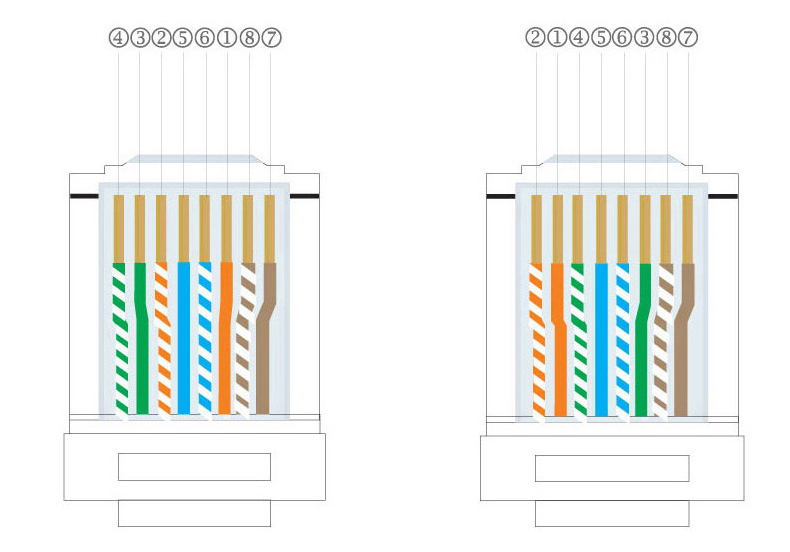 Сейчас производители электроаксессуаров предлагаю специальные розетки для прокладывания домашней сети.
Сейчас производители электроаксессуаров предлагаю специальные розетки для прокладывания домашней сети.
В таких условиях умение самостоятельно присоединять коннектор RJ-45 к стандартному кабелю на 4 витых пары (обжимать кабель) очень пригодится. Конечно, за прокладкой информационных сетей имеет смысл обратиться к специалистам. Но если нужно заменить только сломанный коннектор на одном кабеле, то имеет смысл проделать все операции самостоятельно.
Для этого понадобится не так много:
- Кусачки или ножницы.
- Небольшая плоская отвёртка. Толщина окончания отвёртки не должна превышать ширину металлических контактных площадок на коннекторе, иначе обеспечить надёжный контакт с проводниками в жилах не получится.
- Сменный коннектор, который можно приобрести в любом электротехническом или компьютерном магазине.
- Опционально – защитные колпачки для коннекторов. Они предотвращают перегибы кабеля возле коннектора и защищают его корпус.

Защитные колпачки для коннекторов
Если обжимать придётся много и часто, то имеет смысл приобрести специальный инструмент – кримпер. В нём есть все необходимые приспособления для зачистки кабелей и подключения коннекторов.
Кримпер -инструмент для обжима интернет-кабелей
Порядок проводов или распиновка
Существует два типа распиновки Ethernet-кабеля: прямая и перекрёстная. Прямая используется для соединения компьютера или телевизора с маршрутизатором. Перекрёстная – для подключения двух принимающих устройств друг с другом (компьютера с ноутбуком или телевизором, роутера с роутером).
Прямая распиновка выполняется по одинаковой схеме на обоих концах провода.
Схема прямой распиновки
При перекрёстном соединении необходимо использовать разный порядок жил на разных концах провода.
Схема перекрёстной распиновки
Процесс обжима
Первым делом следует срезать небольшой участок кабеля (до 5 см) со старым коннектором. На оставшемся со штекером отрезке кабеля останутся и все возможные перегибы и места с большим износом жил. Сняв старый коннектор, можно надевать на провод защитный колпачок.
На оставшемся со штекером отрезке кабеля останутся и все возможные перегибы и места с большим износом жил. Сняв старый коннектор, можно надевать на провод защитный колпачок.
Затем следует снять верхний слой изоляции на отрезке в 3-4 см при помощи ножниц, ножа, устройства рядом с рукоятками кримпера или любого удобного приспособления. Однако следует выполнять процедуру аккуратно, чтобы не повредит изоляцию жил.
Кабель со снятым верхним слоем изоляции
Теперь следует хорошо выровнять жилы и уложить их в одну плоскость в порядке, указанном выше (оголять концы не нужно). Затем необходимо примерить жилы к коннектору. Длинна жил должна быть такой, чтобы они концами упирались в торцевую стенку коннектора, а участок с основной изоляцией доходил стенки первой камеры. Излишки отрезать.
После этого необходимо аккуратно завести жилы в коннектор так, чтобы каждая заняла отведенный канал и дошла до торцевой стенки коннектора. В противном случае нормального контакта не получится, и сигнал будет поступать плохо.
В противном случае нормального контакта не получится, и сигнал будет поступать плохо.
Подключение коннектора
Коннектор с заведёнными в него проводами затем следует поместить в соответствующее гнездо кримппера (маркируется 8Р) и аккуратно сжать рукоятки. Теперь осталось только завести защитный колпачок на корпус коннектора, и обжимка завершена.
Использование отвёртки
В случае с отверткой необходимо аккуратно вдавить контактные площадки так, чтобы расположенные под ними ножи пробили изоляцию жил и достали до проводника. Нужно проделать операцию со всеми восемью жилами. Иначе сигнала не будет вовсе или он будет работать на ограниченной скорости. После проделывание операции со всеми жилами следует вдавить защёлку в передней камере коннектора, где располагается участок кабеля с изоляцией.
Замена наконечника RJ 45
Обжим интернет — наконечников RJ 45 может показаться довольно легкой процедурой. Но при отсутствии необходимого для обжима инструмента и умения это делать, могут возникнуть трудности.
Что такое интернет кабель и зачем его нужно обжимать?
В каждой квартире, где есть проводной интернет, в момент прокладки кабеля UTP или FTP (интернет кабель — витая пара), после его монтажа делают обжим наконечника RJ 45. Зачастую, мастера по подключению интернета торопятся и делают это не качественно.
В чем заключаются проблемы плохого обжима:
Если не достаточно сильно обжать кабель, контакт между проводом и резцами наконечника будет плохой. От этого будет зависеть
Со временем провода витой пары могут даже вылезти из наконечника. В витой паре (интернет кабель) может быть 4 или 8 проводов, скрученные по парам и распределенные по цветам.
Если пропадет контакт хотя бы одного провода — интернет не будет работать. Витая пара может оторваться от наконечника и из-за плохого крепления оплетки кабеля. Она должна быть зажата внутренней частью наконечника, иначе при частом отключении и подключении провода к компьютеру он может обломиться в основании наконечника RJ 45.
Интернет провайдеры не всегда используют хорошие наконечники, экономя на их стоимости, и часто попадаются бракованные. С проводом тоже самое – некачественный сплав меди может легко обломиться.
Если Вы решили провести кабель в другую комнату или на второй компьютер, Вам также понадобится обжим. Наконечники RJ 45 одноразовые и после их демонтажа необходимо устанавливать новые.
Какие признаки плохого контакта наконечника?
Во-первых, если пропал контакт одного из проводов витой пары, индикатор интернет подключения будет выдавать соответствующий значок в углу экрана, возле часов.
Второй признак – это отсутствие выхода в интернет. При заходе на любую страницу будет выдаваться ошибка.
Ошибка при подключении тоже говорит о проблемах на линии или с кабелем (за исключение сбоев на главном сервере провайдера или неверно введенных учетных данных – логин и пароль).
Если у Вас периодически «пропадает» интернет, это может говорить о том, что необходимо проверить кабель и сам наконечник
Решили подключить второй или третий компьютер по проводу? Можете обратиться к нам за помощью, у нас в наличии есть всё необходимое оборудование для реализации этой цели. Также мы настроим подключение к сети интернет или локальную сеть для обмена информации между компьютерами.
Ошибки при подключении, связанные с проблемой кабеля или наконечника:
Ошибка 678. Удаленный компьютер не отвечает
Ошибка 800 также может появиться в связи с обрывом кабеля (плохим контактом наконечника)
Наши специалисты произведут диагностику сети, в результате которой будут выявлены все проблемы. Независимо какой у Вас провайдер – Ростелеком, Билайн (Beeline), Дом ру, Фри лайн (Free line), МТС, ТТК – Волга, Каскад (Комстар) и другие, мы реализуем доступ любого интернета.
Мы выезжаем в любой район города в течении 1 часа. Оставив заявку у своего провайдера, зачастую приходится ждать день – два, что не всегда удобно.
Как Обжать Кабель Интернета — Инструкция Для Всех Типов Сети
Как обжать кабель интернета
Сетевой шнур используется для подключения компьютера к сети: он объединяет два ПК в одно, выполняет соединение с остальными компьютерными приспособлениями.
Он протягивается от провайдера в дом каждому пользователю индивидуально.
От качества его обжатия, напрямую зависит, насколько хорошей будет скорость соединения интернета и сама работа устройства.
Если вы проводите интернет к себе в дом и пригласили специализированную бригаду – проблем не возникнет.
Но иногда возникает необходимость обжать его самостоятельно.
Как правильно обжать интернет кабель – вопрос серьезный и подходить к нему следует ответственно, предварительно проштудировав информацию.
Инструменты для обжатия
Для того, чтобы обжать интернет кабель самому, следует иметь кое-какие инструменты:
2Несколько переходников (запасные, на всякий случай). Приобрести их можно свободно в специализированном магазине.
Приобрести их можно свободно в специализированном магазине.
Работать с ним удобно и безопасно для комплектующих деталей.
Кримпер бывает разных видов
3Защита, которая устанавливается в точке соединения кабеля и переходника.Полезная вещь, она убережет провод от перелома в месте сопряжения.
Если вы не расположены к трате дополнительных денежных средств, можно использовать инструменты, которые есть под рукой.
Но работать с ними необходимо крайне аккуратно, чтобы не повредить материал.
Можно, например, выполнить обжим, применяя обычную отвертку. Тогда, для манипуляций, в дополнение возьмите еще и нож.
Виды кабеля
Читай также: [Инструкция] Как раздать wi-fi с телефона: на ноутбук, компьютер и другие устройства: подробные настройки
Для понимания, как обжать интернет кабель, нужно знать какие их варианты существуют и для чего используются.
Перекрестный – применяется для подключения между собой двух одинаковых устройств.
Перекрестное соединение
Например, два персональных компьютера или два роутера.
Его особенностью является то, что каждая из сторон имеет принадлежащий конкретно ему, набор проводов.
Способы обжатия не отличаются между различными типами проводов. Разница состоит лишь в том, для чего предназначен каждый их них.
Прямой – используют для подключения сети к ПК.
Варианты схем обжима
Свое название получил благодаря способу обжатия. Он для обоих проводов одинаковый.
Но пользователь проделывает данную манипуляцию один раз, так как вторая часть его уже включена в сеть и находится у провайдера.
Для стандартного интернета со скоростью не более 100 Мб/с протягивают соединитель с 4 жилами.
Его вполне хватает для такой скорости и для нормальной работы.
Если нужна скорость соединения свыше, тогда используется шнур с 8 жилами. Он дороже по стоимости.
Он дороже по стоимости.
На сегодняшний день удобным есть то, что в гаджеты встроена функция, которая позволяет автоматически определить тип соединителя и в автоматическом режиме подобрать и провести необходимые настройки.
Это очень помогает пользователям, которые не имеют профессиональных познаний в сфере IT подключения, но пытаются решить самостоятельно проблему, как обжать интернет кабель в домашних условиях.
Даже если при выборе провода произойдет ошибка, трагедией для персонального компьютера, или любого другого гаджета это не станет.Он настроит все автоматически и будет работать абсолютно корректно и без осложнений.
Следует еще отметить, что практически любые нынешние устройства имеют вид Auto MDI-X.
Это говорит о том, что перекрестные виды кабелей устаревают и их уже практически никто не использует.
На смену приходят только такие, что сами могут распознать вид соединения и настроить его.
Обжим кабеля с прямым подключением
Читайте также: [Инструкция] Как подключить принтер к компьютеру на Windows 10 и Mac OS
Итак, рассмотрим подробнее, как правильно обжать интернет кабель.
Для начала нужно очистить провода от их внешней защиты.
Практически во всех проводах, в которых провода находятся в виде витой пары. Также существует специальная нитка, при помощи которой можно с легкостью избавиться от первого слоя.
Изображение витой пары
Далее нужно раскрутить и выпрямить мелкие проводки.
Отмерить необходимую длину для обрезки (приложите переходник), учитывая то, что малая часть внешней защиты должна зайти в коннектор на несколько миллиметров.
Отрезаем лишнее, измерив нужную длину
Внутри коннектора находятся разделения, для каждого дротика отдельный.
В них следует аккуратно расположить проводки.
Вставить нужно так, чтобы внешняя оболочка тоже зашла под зажим переходника.
Как верно зафиксировать провод
При помощи отвертки нужно зафиксировать коннектор там, где он соприкасается с заизолированной частью провода.
Очень важно следить за проводками, они должны находиться каждый на своем месте.
Следующий шаг – требуется зафиксировать их в контактах переходника.
Для этого действия вам и потребуется кримпер.
С его применением, работа будет выполнена один раз и качественно.
Также обжать кабель можно без обжимных, помогая себе отверткой.
1Вставить нужно так, чтобы внешняя оболочка тоже зашла под зажим переходника.
2Удобно расположите его на столе, либо другом удобном месте, которое обеспечит надежное соприкасание предмета с гладкой поверхностью.При этом зажим должен находиться в свободном положении, чтоб не раздавить его при обработке.
3Сила давления должна быть такой, при которой каждый проводок правильно сядет на свое место и прорежет изоляцию.
4Используйте отвертку с плоскими сторонами и аккуратно прижмите коннектор до того момента, пока не будет видно каких-либо зазоров или выступов.
Важно правильно расположить проводки в переходник
По окончанию обработки требуется проверить работоспособность изделия, используя специальное устройство.
Тестер нужно перед проверкой настроить следующим образом: поставить коммутатор на диагностирование сопротивления или выставить подачу звукового сигнала при изменении силы сопротивления.
Нужно провести тест для каждого провода в отдельности.
Если где-то возникли трудности, и нет реакции индикатора, нужно поджать неработающий провод и провести проверку еще раз.
Дальше нужно надеть защиту на место между шнуром и крипмером.
Конечно, можно сэкономить и не покупать такой наконечник.
Но сбережения будет минимальными, а если провод повредится, нужно будет выполнять проделанную работу заново, или даже покупать другие составляющие, если что-то придет в непригодность.
Защищает провод от перегибания
На этом работа сделана.
Важно то, что чем лучше будет изготовлен переходник и обжат шнур, тем качественней будет интернет соединение с вашим ПК.
Если подача интернета происходит с перебоями, следует проверить соединитель еще раз. Ведь, в таком случае, со временем, он вообще может выйти из строя.
Ведь, в таком случае, со временем, он вообще может выйти из строя.
Обжим кабеля с перекрестным подключением
Читайте также: ТОП-12 Лучших Wi-Fi роутеров для дома в 2018 году. Актуальные цены, а также видео обзоры
Его отличие при подключении заключается в том, что провода меняют свою последовательность и располагаются по следующей схеме:
- бело-зеленый;
- зеленый;
- бело-оранжевый
- синий;
- бело-синий;
- оранжевый;
- бело-коричневый;
- коричневый.
При этом первый конец обрабатывается вариантом прямого обжима, а второй при использовании перекрестного.
Принцип работы
Читайте также: ТОП-25 лучших прокси-серверов для анонимного серфинга в Сети
Работа с кабелем и коннектором
Описание- Зачищаем внешний шар на несколько сантиметров.
- Разлаживаем провода в правильной последовательности.
- Отмеряем необходимую длину.
 Это можно сделать, используя кримпер.
Это можно сделать, используя кримпер. - Засовываем проводки (так, чтобы не перепутать) в переходник. Несколько сантиметров изоляции тоже туда попадает. Все они должны упереться в пластик – только в этом случае работа будет выполнена, верно.
- Используем кримпер. Прижимать нужно с силой, чтоб все провода закрепились и оставались без движения.
- Можно принимать работу.
Кабель на четыре жилы
Читайте также: Как зарегистрироваться в социальной сети ВК (VK) без номера телефона? Ответ в нашей статье!
Кабеля, в разрезе которых находится витая пара, чаще всего бывают с восемью жилами.
Они использовались первым при появлении интернета в домах.
С распространением такого средства связи, провайдеры придумали способ сэкономить и стали использовать вместо 8-ми жильного кабеля, 4-х жильный. Он намного дешевле.
Так выглядит провод с 4 жилами
Четырех жильный провод имеет свою отличительную черту, о которой мало кто знает, и уж точно, о ней в курсе провайдеры.
Дело в том, что он может передавать поток данных скоростью только до 100 Мбит/с.
Если пользователь не предусматривает скорость, больше чем 100 Мбит/с – этот соединитель ему подойдет. В противном случае, следует обратиться к восьмижильному.
Инструменты для обжатия понадобятся такие же, как и описывалось раньше – коннектор и кримпер.
Инструменты для выполнения работы
Сложность в работе подобного варианта заключается в том, что нужно разбираться в цветовом оформлении внутренних проводков.
Ведь обжать интернет кабель выйдет правильно, если знаешь, как располагаются цвета.
Рассмотрим все варианты, как обжать интернет кабель 4 жилы.
Первый способ
Цвета: бело-оранжевый, оранжевый, бело-синий, синий
Цвета:
- бело-оранжевый,
- оранжевый,
- бело-синий,
- синий
Если ваш провод имеет бело-оранжевый цвет, оранжевый, бело-зеленый и зеленый, то следует действовать по такому плану.
Первым в контакте коннектора должен быть бело-оранжевый цвет
Второй – оранжевый
Третий – зелено-белый
Последний – зеленый.
Важно, чтоб цвета располагались именно по этой схеме, иначе подключение к интернету не удастся.
Второй способ
Цвета: бело-оранжевый, оранжевый, бело-синий, синий
При этом варианте, витую пару нужно разделить и закрепить на переходник в следующем порядке:
- Бело-оранжевый.
- Оранжевый.
- Бело-синий.
- Синий.
Третий способ
Цвета: бело-оранжевый, оранжевый, бело-коричневый, коричневый
Нужно расположить провода следующим образом:
- Бело-оранжевый.
- Оранжевый.
- Бело-коричневый.
- Коричневый.
Ошибки при обжатии
Для начала нужно убедиться, что проблема заключается именно в сетевом кабеле. Для этого подключите его к любому другому гаджету, если имеется такая возможность.
Проверьте само подключаемое устройство при помощи другого соединителя. Может быть проблема с ним.
Если оно работает исправно, разберитесь, верно ли расположены провода, соответствуют ли они порядку в цветовом оформлении, в ячейках.
Хорошо ли они прижаты до контактов переходника. Если обнаружили неточность – нужно отрезать коннектор и проделать подключение еще раз.
Следует иметь специальные приспособления – коннектор и кримпер, для работы.
Если полученное изделие не привело к появлению интернета на компьютере, попробуйте поджать контакты сильнее.
ВИДЕО: Как правильно обжать интернет кабель
Как правильно обжать интернет кабель
Как обжать кабель интернета: Делаем сеть в домашних условиях
8.2 Total Score
Исходя из статьи, обжать шнур самостоятельно вполне реально и совсем не сложно. Перед тем, как преступить к работе, следует знать, что будет соединять полученное изделие. От этого напрямую зависит тип кабеля и вариант проделанной работы. Нынешние технологии дошли до того, что устройство само определит нужный вид подключения и подстроит параметры, если мастер сделает ошибку и выберет несоответствующий тип подключения.
8.2Средняя оценка
Простота реализации
7
Экономия времени
8.5
Экономия средств
9
10Оценка пользователя
Простота реализации
10
Экономия времени
10
Экономия средств
10
Добавить свой отзыв | Отзывы и комментарииОбжим кабеля для интернета своими руками: устройство и подключение коннектора
Совершенствуя домашнюю сеть, довольно часто приходится заниматься прокладкой LAN-кабеля. Достаточно сложно превратить витую пару в коммутационный кабель либо полноценную линию. Однако ознакомившись с подробной информацией относительного того, как обжать интернет кабель, можно справиться с задачей самостоятельно.
Для обжима интернет кабеля понадобятся простейшие инструментыНесколько слов об устройстве LAN-кабеля
Нередко возникает ситуация, когда необходимо изготовить новые патч-корды либо провести ремонт LAN-кабеля. Несмотря на популярность соединения по вай-фай, все больше пользователей отдает предпочтение проведению коммутации с помощью проводов. Именно такой метод подключения позволяет добиться устойчивой подачи сигнала.
LAN-кабель нередко выходит из строя. Чаще всего подобная неприятность случается на фоне:
- облома фиксатора на корпусной части коннектора;
- износа контактной группы коннектора;
- случайных повреждений и т. д.
Прежде чем приступать к изучению информации по теме — как обжать провод для интернета, следует разобраться в устройстве LAN-кабеля.
Какой кабель рекомендуется применять
Внешняя изоляционная оболочка LAN-кабеля скрывает несколько пар проводов, которые спирально свиты. Количество пар может быть разным. Провода имеют цветовую маркировку. Довольно часто специалисты используют в работе кабеля с 4 парами.
Согласно уровню внешней защиты от помех, кабели подразделены на следующие категории:
- UTP. Бюджетный вариант. Пары проводов закрываются простейшей изоляционно-защитной оболочкой. Экранирование не предусмотрено. Передающие характеристики не содержат недостатков. Главным минусом считается снижение качества передачи сигналов в случае попадания в зону электромагнитных помех. Даже расположенная поблизости проводка 220 вольт становится причиной проблем.
- FTP. Внешняя оболочка скрывает не только провода, но и сплошной экран из фольги, выполняющий функции защиты от наводок. FTP кабели могут соседствовать с силовой линией. Благодаря экранированию они будут надежно защищены от помех.
- STP. Данный стандарт обеспечивает максимальную защиту сигналов от внешних помех. Производитель использует экранирование и индивидуально оплетает фольгой каждую витую пару.
Телевизор и роутер можно подключить по прямой схемеДля справки! STP кабели целесообразно использовать на промышленном оборудовании либо в крупном дата-центре. В квартире такие кабели можно не прокладывать. Это будет излишней мерой предосторожности.
Как устроен коннектор
Коммутирующий элемент, расположенный на кончике кабеля, получил название коннектора для интернет-кабеля. Конструкция большинства моделей схожа. Пластиковая корпусная часть нередко выполнена в прозрачных тонах. Это дает возможность держать под визуальным контролем процесс монтажа.
С противоположной стороны от контактной группы размещается защелка, надежно фиксирующая коннектор в гнезде сетевой карты. С задней части можно найти проем, позволяющий завести кабель. Немного выше размещается фиксирующая планка, которая выступает наружу. В ходе обжима планка смещается вниз и плотно зажимает внешний изоляционный слой кабеля. Благодаря этому соединение будет надежно зафиксировано.
Внутренняя полость коннектора расходится на 8 цилиндрических каналов. Под один контакт невозможно запихнуть пару проводов. Бронзовые либо латунные контакты расположены соосно с цилиндрическими каналами. В нижней части каждого канала имеется несколько ножевых выступов.
Для справки! Во время обжима коннектора (джека), контакты смещаются вниз. Каждый из ножевых выступов прокалывает провода. Благодаря этому обеспечивается электрический контакт с проводником.
Некоторые модели содержат дополнительную вставку. Приобретая коннекторы, следует купить изолирующие колпачки, защищающие LAN-кабель от опасных перегибов, а защелку от облома. Использование колпачков разного цвета дает возможность не путаться в сложных узлах разветвления сети.
Какие схемы обжима могут применяться
Ниже можно ознакомиться с основными схемами обжима интернет-кабеля. Какой именно схеме отдать предпочтение зависит от того, какие устройства связаны между собой.
Прямое подключение (Straight)
С помощью прямого подключения проводится коммутация различных устройств: компьютера и маршрутизатора, роутера и коммутатора, компьютера и коммутатора и т. д.
Главной особенностью данного вида подсоединения считаются идентично расположенные провода в контактах обоих коннекторов. Стоит учитывать, что при скорости не более 100 Мбит/с будут задействованы лишь 4 проводника. Остальные использоваться не будут. Для того чтобы удешевить локальную сеть, необходимо использовать кабели с 2 витыми парами. Таким образом, в коннектор потребуется завести 4 проводника.
Все жилы витой пары маркируются определенным оттенкомПерекрестное подключение (Cross-Over)
Подобное соединение применяется в случаях, когда есть необходимость подключить однотипные устройства (к примеру, соединить компьютер с компьютером). Данная схема довольно сложная и не пользуется популярностью. Современные цифровые устройства оснащают интерфейсом Auto MDI-X. Благодаря этому система получает возможность автоматически определять тип подключения и переходить на оптимальный тип коммутации. С одной стороны пары с цветовой схемой зеленый — бело-зеленый и оранжевый — бело-оранжевый должны поменяться местами.
Четыре жилы
Стоимость четырехжильной витой пары намного ниже, нежели восьмижильного кабеля. Скорость передачи при использовании данного кабеля будет ограничена до 100 Мбит/с. Специалисты рекомендуют отдавать предпочтение такому проводу в случаях, когда у пользователя установлен 100 мегабитный сетевой адаптер.
Необходимые инструменты для обжатия витой пары
Перед тем, как обжать провод для интернета, нужно подготовить необходимые инструменты. Прежде всего, потребуется подготовить несколько коннекторов, формат которых RJ-45. Также для работы с кабелем потребуется кримпер (обжиматель). В продажу поступают различные модели кримперов — многофункциональные, предназначенные для конкретных разновидностей коннекторов.
Для защиты кабеля от перегиба нужно купить резиновые наконечники, одевающиеся поверх коннектора. С их помощью можно предотвратить выскакивание провода сети Internet из гнезда. Также потребуются клипсы для закрепления кабелей.
Обжим интернет-кабеля
Ниже можно ознакомиться с наиболее популярными способами обжима интернет-кабеля, которые можно проводить в домашних условиях.
Как правильно — с помощью пресс-клещей (кримпера)
Обжимку проводов удобнее всего проводить с помощью кримпера. Ниже можно ознакомиться с пошаговым руководством данного процесса.
- Первым делом мастера избавляются от старого джека и зачищают жилы от внешней оболочки.
- От отрезанного края отмеряют длину и вставляют кабель в зачищенную область.
- Воспользовавшись кримпером шнур откусывают, а цветные жилы распутывают. Чрезмерно длинные кабеля лучше всего укоротить.
- Проводку располагают в правильной последовательности. Жилы должны быть вставлены так, чтобы во внутреннюю область залезла внешняя оплетка.
- В зону обжима помещается шнур. Его нужно зажать с помощью кримпера. при этом главное не пережать кабель.
После замены обжатый кабель вставляют в порт для проверки соединения.
Использование кримпера позволяет быстро проводить работы по обжимуДля справки! Использование кримпера позволяет намного быстрее справиться с задачей обжимки проводов.
Как можно в экстренных случаях — с помощью отвертки
Если пресс клещей не оказалось под рукой, не беда! Функцию обжимника может выполнить отвертка.
Пошаговый процесс:
- Первым делом, потребуется заняться оголением кабеля и сверкой длины проводов и джека.
- Жилы выравниваются и подрезаются.
- Цветные провода распределяют согласно схеме и помещают внутрь разъёма RJ-45. При этом часть изоляции должна попасть в коннектор.
- С помощью отвертки придавливается планка зажима джека.
- Контакты разъема RJ-45 вдавливаются в изоляцию жил сетевого кабеля.
Провода нужно утопить в оплетку цветных жил. Придерживаясь пошагового руководства можно самостоятельно переобжать провода.
Использование специальных самообжимающихся коннекторов
В продажу поступают модели коннекторов, которые могут самостоятельно обжиматься. Самообжимные джеки могут называться безинструментальными.
Алгоритм выполнения работы опрессовки:
- Мастера зачищают интернет-кабель от оплетки.
- Витые пары расплетают, выпрямляя каждый из проводков.
- Крышки коннекторов открывают, а провода заводят сверху в подходящие по цвету пазы блока коммутации.
- Корпусную часть закрывают до появления щелчка.
Опрессовать кабель таким образом довольно просто. При этом можно не беспокоиться о надежной фиксации проводов.
Обратите внимание! С помощью расключения посредством распаечных коробов можно свести к минимуму риск поражения от тока.
Какая последовательность проводов в интернет кабеле
Если есть необходимость подсоединить к розетке жилы витой пары сетевого шнура, необходимо разобраться с цветовой гаммой проводов на клеммах. Немаловажно обеспечить правильный порядок цветов при подключении. Специалисты выделяют пару стандартов присоединения А и В. Схема должна дублировать расположение проводящих каналов в розетке. Каждая из пар проводников обозначена определенным цветом: бело-оранжевая оранжевым, бело-синяя синим и т.д.
Порядок проводников нужно поставить по цвету правильно:
- зелёный с белым;
- зелёный;
- оранжевый с белым;
- синий;
- синий с белым;
- оранжевый;
- коричневый с белым;
- коричневый.
Учитывая рекомендации специалистов можно успешно выполнить распиновку в домашних условиях.
Кабельный тестер понадобится для проверки качества проведенной распиновкиКак проверить качество обжима интернет-кабеля
После того, как работы будут завершены, нужно заняться проверкой качества обжимки.
Кабельный тестер
Самостоятельный процесс тестирования можно выполнять с помощью кабельного тестера. С его помощью можно найти обрывы и оценить качество обжимки. Пользоваться спецсредством легко.
Мультиметр
Провести проверку качества можно и обычным мультиметром. Для этого выставляют опцию прозвона и приступают к тестированию каждого цвета с обеих сторон провода.
Подключение устройства, с другими устройствами
Когда процесс обжимки будет завершен, нужно выполнить прямое подключение. Одну сторону шнура потребуется присоединить к роутеру. При правильно выполненной распиновке красного крестика на сетевом адаптере не будет. При этом на маршрутизаторе загорится светодиод.
Как отремонтировать или поменять штекер на сетевом кабеле
Ниже можно ознакомиться с фишками, которые помогут заменить штекер на кабеле либо исправить его. Для этого мастеру потребуется отвертка. Для того, чтобы сделать монтаж, стоит воспользоваться предложенной ниже инструкцией.
- Изоляция снимается с кабеля, а жилы раскручиваются.
- На следующем этапе отмеряется длина по всей корпусной части штекера. Проводки должны доходить до контактов.
- После этого потребуется установить кабель, зафиксировав каждую из жил по каналам контактов.
- Контакты втапливают в жилки.
После этого кабель проверяется на работоспособность.
Нередко штекер перестает нормально функционировать. Возникает это на фоне:
- внутреннего разрыва кабеля;
- плохого контакта штекера со слотом сетевой платы.
Проблема может возникнуть и в случае, когда жилы не соприкасаются с контактами устройства.
Специалисты рекомендуют не терять времени и провести проверку с помощью тестера/мультиметра. Каждый проводок потребуется не спеша прозвонить. Для этого один щуп устанавливают на определенный участок провода, а другой на вторую часть кабеля. На каждую из жилок поочередно будет подаваться напряжение. В случае разрыва таким образом будет просто найти неполадку.
Ошибки, допущенные при обжатии
Нередко начинающие мастера допускают ошибки во время обжимки проводов. К самым распространенным стоит отнести:
- Неправильную сортировку жил перед обжатием согласно цветовым схемам. Из-за того, что производители нередко окрашивают оплетку в тусклые тона, мастера с плохим зрением путают цветовую гамму некоторых пар. Очень важно внимательно отнестись к выполнению данного задания.
- Не до конца вставленный проводник в коннектор.
- Использование старого кримпера, который начал обжимать с браком.
Чтобы избежать ошибок, стоит внимательно выполнять распиновку и придерживаться рекомендаций специалистов.
Защитная оболочка витых пар должна на 0,6 мм входить в коннекторЕсли возникает необходимость самостоятельно обжать интернет кабель, а опыта в данном деле нет, не стоит паниковать. Воспользовавшись описанными выше способами обжимки провода можно с легкостью решить проблему своими руками.
Последнее обновление — 10 июля 2021 в 17:08
Как обжать интернет кабель ростелеком своими руками, в домашних условиях?
Доброго времени на fast-wolker! Здесь Алексей! У меня только что закончился переезд; в новой квартире не было даже лампочек и нормальных розеток (не говоря уже об интернете).
Так что у меня был довольно долгий перерыв в работе, переезды — это довольно долгая и хлопотная штука… К тому же, нужен интернет, здесь тоже пришлось похлопотать, чтобы его нам провели.
А дальше, дело техники. В моем случае я интернет разводил по комнатам (у меня включена опция «Цифровое телевидение») пришлось кабеля прокладывать по всей квартире. Готовых кабелей нужной длины не бывает.
Здесь можно попросить у интернетчиков кабель нужной длины и обжимать их самому. Для качественной и быстрой работы необходим кабель, разъемы RJ-45 и специальный инструмент. Все это можно приобрести в магазине, а инструмент попросить у друзей.
Как обжать кабель для интернета по цветам?
Хороший кабель должен иметь категорию 5. Выглядит как толстый (обычно серый) шнур, внутри него восемь медных проводов, которые перевиты парами. Это сделано в целях гашения наводок от сигналов соседних пар.
Каждый провод имеет свою цветовую маркировку. Она стандартная и первое, к чему нужно будет привыкнуть — это правильно их располагать в ряд. Существует две схемы обжима кабеля — прямой обжим и перекрестный. Лично я перекрестный ни разу не использовал. Сегодня мы изучим схему прямого обжима:
Для того, чтобы понять, как действовать, во время работы держите перед глазами следующую схему:
Главное отличие прямого обжима от перекрестного — провода на обоих коннекторах расположены в строго одинаковом порядке (слева на право, разъем повернут «язычком»наружу):
- бело-оранжевый;
- оранжевый;
- бело-зеленый;
- синий;
- бело-синий;
- зеленый;
- бело-коричневый;
- коричневый.
Используется прямая схема для соединения маршрутизатора и компьютера. Как раз то, что надо. Все, что нам осталось — это качественно обжать. Читаем далее.
Как правильно обжимать кабель для Интернета?
Чтобы все сделать хорошо, с минимальными затратами времени и усилий, все же необходим специальный инструмент. Нам потребуется:
- Обжимные клещи. Я сторонник того, что без них не обойтись:
- Инструмент для обрезки проводов:
Еще нам потребуется сам кабель категории не ниже пятой и и некоторый запас разъемов RJ-45 ( «стекляхи») , у меня есть несколько штук:
Приступим. Я уже обжал один конец шнура и если повернуть разъем «язычком» наружу мы увидим, как провода расположены в самом разъеме. Прямой обжим выглядит так:
Первое, что делаем — это обрезаем изоляцию интернет кабеля примерно в трех сантиметрах от конца:
Затем нужно расплести провода согласно схеме (слева на право) желто-оранжевый, оранжевый, бело-зеленый, синий, бело-синий, бело-коричневый, коричневый. Это самый трудоемкий и тщательный момент во всем этом деле.
После того, как провода выбраны, их все необходимо ровна обрезать:
Сверяем внимательно правильность расположения проводов по схеме; если нужно ровням еще, но так, чтобы лишнего не обрезать. Затем повернув RJ-45 язычком наружу вставляем провода в разъем до упора, так чтобы не нарушить их расположение:
После вытаскиваем провода обратно из разъема для проверки; убеждаемся что порядок расположения не нарушен.
Если какой либо из проводов «выскочил», выглядит короче чем остальные, то обязательно добиваемся того, чтобы все провода стали одинаковой длинны. Это критически важно!
Вот так выглядит «неправильный» обжим кабеля, такой не заработает:
А так выглядит «правильный» кабель:
Если у Вас получилось хорошо, тогда АККУРАТНО вставляем опять наши провода в разъем до упора. Осматриваем на прозрачном торце — все концы плотно прилегают? Берем клещи и только сейчас обжимаем.
На видео наглядно показано, как пользоваться инструментами:
Для проверки готового кабеля достаточно подсоединить его, но если Вы планируете регулярно заниматься этим делом (на работе, выезде и т.д. рекомендую приобрести специальный прибор (BNC индикатор). Он здорово помогает и незаменим при прокладке локально-вычислительных сетей.
Им можно легко проверять и уже проложенные кабели на исправность; если поврежден один из проводов, Вы это сразу обнаружите.
Как обжать 4 жильный кабель Ростелеком для Интернета?
Ростелеком меня порадовал, оставив про запас некое количество 4 жильного кабеля. Когда-то АДСЛ подключал на 8 жил, оптоволокно уже на четыре… Наверное, если внутри сети нет никакой разницы по скорости, то зачем платить в два раза больше за медь? Вот и решили сэкономить на закупках? Ну, да ладно, давайте посмотрим, что у него внутри.
Внутри четыре медных провода вместо восьми; бело оранжевый, оранжевый, синий, бело-синий. Расположение кабелей по цветам уже отличается от того, что мы видели. В таком шнуре распиновка идет в порядке (если разъем повернут язычком наружу, слева на право):
- бело-оранжевый;
- оранжевый;
- бело-синий;
- пусто;
- пусто;
- синий;
- пусто;
- пусто.
Располагать в ряд четыре провода гораздо легче и быстрее, чем восемь. Критически важно ровно обрезать провода, снова применяем резак.
Очень легко вставляем провода на свои места, сначала синий, затем три остальных. Тут уже можно не вытаскивать провода для проверки, все и так видно. Убедившись, что все ровно и правильно — обжимаем клещами разъем.
Как обжать интернет — кабель без инструмента
Вы уже убедились, что обжим — это достаточно кропотливый и тщательный процесс? Инструмент призван сэкономить время и обеспечить достойное качество работ. Если нет никакой возможности достать или попросить инструмент, можно что-то придумать…
Качество не гарантируется, значительную часть «стеклях»нужно иметь про запас, так как с первой попытки обжать даже с инструментом не всегда выходит. На снимке ниже новая «стекляха»
Рекомендую использовать 4 жильный кабель, с ним будет легче. Как будем действовать? Нам нужно добиться того, чтобы острые контакты внутри разъема пробили изоляцию провода, впились в него и обрели контакт с медным проводом в трех точках:
Клещи продавливают контакты вглубь где-то на миллиметр- полтора:
Для ровной обрезки проводков можно подобрать острые бокорезы с длинной кромкой, чтобы проводки откусить ровно и все разом. Нужно еще придумать некую приспособу, которой можно было бы правильно продавить нужные контакты.
Это может быть игла или тонкий стальной пинцет. Разъем со вставленными проводами должен быть надежно и неподвижно закреплен — например в небольших тисочках. В последнюю очередь то место на разъеме, где начинается серая изоляция продавливаем отверткой, чтобы кабель не выскочил. Придется повозиться…
Для комфортной работы рекомендуется иметь очки-лупу, так как контакты RJ-45 миниатюрные. При коротком резком нажиме они могут сломаться, погнутся если не правильно направить усилие. Совсем без инструментов как видно, не обойтись… Но,теоретически все может получится, если делать все не спеша, пусть и не с первой попытки! Удачи!
Автор публикации
не в сети 2 недели
admin
Обжим интернет кабеля RJ 45. Обжим интернет кабеля «витая пара»
Обжим витой парыВ этой статье я расскажу про обжим интернет кабеля RJ 45 (интернет кабель витая пара + коннектор RJ-45). Какие нужны инструмнты.
- Витая пара представляет собой специальный кабель связи (сетевой кабель), состоящий из нескольких пар изолированных проводников, которые скручены между собой.
Провод покрыт пластиковой оболочкой. Длинна такого кабеля может быть различной. Скручивание проводков необходимо для улучшения связи между собой, уменьшения электромагнитных помех от внешних источников.
- Обжим интернет кабеля RJ 45 делается для использования в компьютерных сетях (ethernet) и в телекоммуникациях. Например все мы знаем что роутер подсоединяется к компьютеру с помощью специального кабеля.
Это тот самый кабель витая пара, на концах которого имеются коннекторы, называющиеся 8P8C (в народе RJ-45).
В настоящее время этот вид кабеля нашел широкое применение в компьютерных сетях (для связи нескольких компьютеров между собой через хаб или напрямую от маршрутизатора.)
Обжим коннектора интернет кабеляСуществует два способа обжима сетевого кабеля:
- Прямой
- Перекрестный
Для обжима кабеля витая пара необходим специальный инструмент для обжимки!
Первый вариант применяется для подключения компьютера и свита/хаба. Вторая схема используется для соединения двух пк напрямую и для соединения некоторых устаревших моделей свитчей или хабов (uplink порт например).
- Для проверки грамотности обжимки кабеля (витая пара), кроме визуального осмотра, есть специальные приборы – LAN-тестеры.
Такое приспособление включает в себя приемник и передатчик. Передатчик поочерёдно даёт сигнал на каждую из восьми жил витой пары.
- Дублируется эта передача зажиганием одного из восьми светодиодов. А на приёмнике, который подсоединен к другому концу линии – загорается один из восьми светодиодов.
Если на передаче и на приёме светодиоды зажигаются подряд, то это свидетельствует о том что кабель был обжат правильно.
- Обжим интернет кабеля RJ 45 требуется в случае если вам провели интернет но по каким то причинам не обжали сетевой кабель.
Или если кабель случайно повредили, перерезали. Бывает что просто кабель слишком длинный и нужно его укоротить.
Вы также можете почитать про такой вид кабеля как пигтейл (его разновидности, предназначения и функции, отличие от патч корда) на этой странице сайта.
Или посмотрите какая сейчас самая мощная видеокарта в мире 2021 года с аппаратной поддержкой трассировки лучей!
Кабель EthernetГЛАВНАЯ
Lingo
Написано Дон Шульц, технический торговый представитель trueCABLE и эксперт по проводам
Часто люди, устанавливающие кабель Ethernet, используют термины, которые, как они ожидают, «осведомленные» поймут. А что насчет обычного человека? Обычно жаргон — это не что иное, как либеральное использование сокращений. Это часто случается с тесно сплоченными сообществами (другой пример — военные). Как только вы поймете, что означают эти термины, у вас будет гораздо лучшее представление о том, о чем говорят эти люди.
Эта статья будет охватывать терминологию физической кабельной разводки и не углубляться в общий сетевой язык.
- Кат. Сокращенно от категории, это сокращение означает тип спецификации кабеля Ethernet. Этот термин не используется сам по себе, но обычно выражается идентификатором, например 5e, 6 или 6A. Разные числа означают, как устроен кабель изнутри и какую скорость он поддерживает. Обычное использование будет выглядеть как Cat5e. Дополнительные сведения о различных типах спецификаций категорий кабелей см. В этой статье «Развитие категорий кабелей: Cat5e против Cat6».
- Экранированный. Этот термин часто используется неправильно и плохо понимается. Я сам часто называю любое количество типов кабелей стандартным экранированным. Хотя сейчас ловлю себя и даю правильный термин. Все сводится к тому, где находится экранирование. Отличным примером является экранированный переходной кабель trueCABLE Cat6A. В этом случае технически правильный способ — F / UTP. Термин F / UTP означает общий экран из фольги, но отдельные пары не экранированы.Теперь, если бы рассматриваемый кабель имел эту индивидуально экранированную пару, мы бы назвали его F / FTP. Насколько это запутанно ?!
- UTP. Мы не можем говорить об экранированном кабеле, не говоря о неэкранированном. UTP означает неэкранированную витую пару. Когда используется сам по себе, UTP означает, что внутри кабеля нет дополнительного экранирования. При использовании в контексте «/» перед ним это будет означать, что отдельные пары проводов не экранированы. F / UTP в качестве примера. Прочтите мою статью «Экранированный и неэкранированный кабель» для получения более подробной информации.
- Прекратить. Все кабели Ethernet должны иметь оконечные устройства на обоих концах, по крайней мере, если вы хотите, чтобы кабель вообще работал. Завершается процесс вдавливания отдельных проводов в металлические штыри, чтобы обеспечить электрическое соединение. Это действие обычно выполняется с помощью такого инструмента, как «инструмент для заделки / обжима разъема RJ45» или «инструмент для пробивки (удара)». Эти инструменты используются при подключении к патч-панели или гнезду трапецеидального искажения (если гнездо трапецеидального искажения не требует использования инструментов).Окончание технически не то же самое, что обжим.
- Обжим. Часто установщик будет называть свой инструмент для заделки / обжима RJ45 «обжимным инструментом». Это верно только наполовину. В процессе заделки с помощью такого инструмента обычно (но не всегда) обжимают оболочку кабеля на задней стороне разъема RJ45. Это удерживает кабель на месте, поэтому жилы не так легко вытащить, потому что это полностью испортит вашу заделку!
- RJ45. Посмотрите на ближайший к вам кабель Ethernet, который действительно используется и к чему-то подключен. Видите ту штуку, прикрепленную к концу кабеля? Это разъем RJ45, который иногда называют «вилкой». Этот разъем RJ45 позволяет вам делать что-то полезное с кабелем, например, подключать его к сетевой карте вашего компьютера.
- NIC. Еще одно сокращение от Network Interface Card. Это часто незаметное, но критически важная часть компьютерной технологии — это то, что позволяет вам получить доступ к сети и, возможно, к Интернету, если вы оплатили последний счет за кабельный Интернет.Сетевые адаптеры обычно, но не всегда, имеют разъем RJ45.
- Обычно, но не всегда. Это способ сообщить установщику кабеля, что все это довольно сложно и существует множество возможных вариантов. Это также изящный способ не загонять их в угол в один ответ, поскольку вопрос, который может быть задан несколькими путями. Этот термин не совсем конкретен для этой темы, но какого черта.
- Ударьте. Это может создать впечатление, что установщики совершают нисходящие движения кулаками.На самом деле это отчасти правильно. Установщик воспользуется ударным инструментом или ударным инструментом, чтобы подключить кабель Ethernet к патч-панели или гнезду трапецеидального искажения, необходимому для этого инструмента. Когда этот инструмент используется, он издает стук. Это связано с тем, что инструмент использует кинетическую энергию от пружины внутри, которая помещает отдельный проводник в клемму, требуя минимального усилия со стороны установщика.
- Патч-панель. Идея патч-панели заключается в том, чтобы кабели подводились к центральному месту.Патч-панель используется вместе с патч-кабелями Ethernet для подключения сетевого коммутатора. Центральное расположение позволяет вашему ИТ-отделу держать под замком дорогие сетевые коммутаторы и другое оборудование. Патч-панель обеспечивает гибкость. Эти вещи бывают нескольких разновидностей. Есть краеугольный камень и терминальный. Ударный инструмент необходим для клемм такого типа, где для замков трапецеидальных искажений могут не потребоваться инструменты для заделки проводов. Опять же, вся эта штука без инструментов.
- Коммутационный кабель. Это более короткий и гибкий кабель Ethernet с разъемами RJ45 на обоих концах. Он используется для подключения коммутационной панели к переключателю или компьютера к гнезду для трапецеидального искажения в стене (посмотрите по ноге). Конечно, его можно использовать и для большего, но это два ярких примера. Патч-кабель может выдерживать повторяющиеся изгибы из-за многожильных медных проводников. Техническое примечание. Коммутационные кабели не следует использовать для дальних поездок в другие места (так называемые «отводы»).Это для структурированной кабельной разводки.
- Структурированная кабельная разводка. Этот кабель разработан для постоянной прокладки и менее устойчив к повторяющимся перегибам из-за сплошных медных проводников. Достаточно часто сгибайте кусок твердого металла, и он сломается. Структурный кабель буквально проходит через стены, снаружи, в потолке и т. Д. Он идет к сетевому разъему (опять же, посмотрите на свою ногу) и известен как капля. На патч-панель также попадают капли. По сути, капля бывает там, где заканчивается кабель конструкции.
- Keystone. Когда используется этот термин, он означает домкрат трапецеидального искажения. Это то место, куда вы подключаете патч-кабель. Домкраты Keystone — это еще один способ завершения структурной разводки, они бывают как без инструментов, так и без инструментов.
- … и без инструмента. У меня тоже есть мост, чтобы продать тебе, подмигнуть. Нет ничего по-настоящему без инструментов. Этот термин означает, что требуется меньше инструментов, как правило, специального одноразового использования.
- LAN. LAN означает локальную сеть и включает в себя все проводные или Wi-Fi устройства на вашем сайте внутри вашей собственной небольшой частной сети. Внутри этой сети вы обычно найдете кабельный модем, маршрутизатор, возможно, коммутатор, смартфон, смарт-телевизор, принтеры, компьютеры, кабели локальной сети Ethernet и многое другое. LAN, если она работает должным образом, назначает каждому устройству адрес, чтобы не было путаницы в том, кто и какие данные должен получать. Они называются внутренними IP-адресами, поэтому вы не сможете запрограммировать детей младшего возраста, пытаясь запоем смотреть свое любимое шоу.Ваш кабельный модем и маршрутизатор знают кое-что, чего вы, возможно, не знаете … ваш общедоступный IP-адрес, что приводит нас к …
- WAN. WAN означает глобальную сеть. Это (обычно, но не всегда) означает Интернет. Интернет — гораздо более крупная сеть. В этой сети ваш кабельный модем и маршрутизатор знают ваш общедоступный IP-адрес. Это уникальный адрес, подобный вашему домашнему адресу. Было бы плохо, если бы те рецепты, которые вы искали, оказались в Сибири, не так ли? Ну, если только вы не живете в Сибири, тогда все хорошо.
Как же не перепутать LAN и WAN? Вот для чего нужен роутер. Хорошо, для примера «в двух словах». Потерпите меня. На самом деле это намного сложнее, но это должно помочь:
- Вы работаете в действительно большой компании с почтовым отделением в старинном стиле.
- Почтовое отделение доставляет вам почту изнутри и за пределами компании.
- Почта, которая поступает извне компании (которую доставляет Почтовая служба США) в ваш почтовый ящик, сначала обрабатывается и направляется вам из вашего почтового отделения.
- Почта, приходящая изнутри компании и не проходящая через почтовую службу США, обрабатывается и направляется вам почтовым отделением.
В этом сценарии Почтовая служба США — это Интернет. Ваша почтовая комната — это роутер. Вы компьютер. Теперь имеет смысл?
Итак, ребята. Теперь язык установщиков кабеля Ethernet расшифрован, и вы можете следовать за ним. А еще лучше, теперь у вас есть возможность сказать:
«Привет…. перестань пить слишком много кофе и делай все как следует, чтобы я мог подключить свою сетевую карту к локальной сети для выполнения работы! »
trueCABLE представляет информацию на нашем веб-сайте, включая блог «Кабельная академия» и поддержку в чате, в качестве услуги для наших клиентов и других посетителей нашего веб-сайта в соответствии с условиями и положениями нашего веб-сайта. Хотя информация на этом веб-сайте касается сетей передачи данных и электрических проблем, это не профессиональный совет, и вы полагаетесь на такие материалы на свой страх и риск.
Как сделать собственный кабель Ethernet
Конечно, вы можете купить Ethernet-кабели в магазине, но что в этом хорошего? Если вы хотите сделать кабель нестандартной длины или кроссовый кабель, или отремонтировать сломанный разъем, почему бы не сделать это самостоятельно? Вот как.
Прежде чем начать, убедитесь, что у вас есть необходимые инструменты, и решите, собираетесь ли вы использовать сетевые кабели Cat 5e или Cat 6.
Что вам понадобится:
- Соединительный кабель неэкранированная витая пара (UTP)
- Модульный разъем (штекер 8P8C, он же RJ45)
- Инструмент для обжима
- Кабельный тестер (необязательно, но рекомендуется)
В кабеле Ethernet четыре пары проводов, а в разъеме Ethernet (8P8C) восемь разъемов для контактов.Каждый штифт обозначается номером, начиная слева направо, при этом зажим направлен на от вас на .
Аарон КаасеДва стандарта прокладки кабелей Ethernet — это T568A и T568B. T568B является наиболее распространенным и мы будем использовать его для прямого кабеля Ethernet. В таблицах ниже показано правильное расположение цветных проводов относительно контактов.
| Штифт 1 | Белый / зеленый |
| Штифт 2 | зеленый |
| Штифт 3 | Белый / оранжевый |
| Штифт 4 | Синий |
| Штифт 5 | Белый / Синий |
| Штифт 6 | Оранжевый |
| Штифт 7 | Белый / Коричневый |
| Штифт 8 | Коричневый |
| Штифт 1 | Белый / оранжевый |
| Штифт 2 | Оранжевый |
| Штифт 3 | Белый / зеленый |
| Штифт 4 | Синий |
| Штифт 5 | Белый / Синий |
| Штифт 6 | зеленый |
| Штифт 7 | Белый / Коричневый |
| Штифт 8 | Коричневый |
Шаг 1: Зачистите оболочку кабеля примерно на 1.5 дюймов вниз от конца.
Эд РиШаг 2: Разведите четыре пары скрученных проводов в стороны. Для Cat 5e вы можете использовать шнурок, чтобы при необходимости разделить куртку дальше вниз, а затем перерезать шнурок. Кабели Cat 6 имеют корешок, который также необходимо разрезать.
Эд РиШаг 3: Раскрутите пары проводов и аккуратно выровняйте их в соответствии с ориентацией T568B.Убедитесь, что не раскручиваете их дальше по кабелю, чем начинается оболочка; мы хотим, чтобы кабель оставался скрученным, насколько это возможно.
Эд РиШаг 4: Обрежьте провода как можно прямее, примерно на 0,5 дюйма выше конца оболочки.
Шаг 5: Осторожно вставьте провода до конца в модульный разъем, убедившись, что каждый провод проходит через соответствующие направляющие внутри разъема.
Эд РиШаг 6: Вставьте соединитель внутрь обжимного инструмента и нажмите на обжимной инструмент до упора.
Эд РиШаг 7: Повторите шаги 1–6 для другого конца кабеля.
Шаг 8: Чтобы убедиться, что вы успешно подключили каждый конец кабеля, используйте кабельный тестер для проверки каждого контакта.
Эд РиКогда все будет готово, разъемы должны выглядеть так:
Эд РиВот и все. Для перекрестных кабелей просто сделайте один конец кабеля T568 A , а другой конец — T568 B . Теперь вы можете изготавливать кабели Ethernet любой длины, ремонтировать сломанные разъемы или делать перекрестный кабель самостоятельно.Удачного обжима!
Подключите домашнюю сеть к проводной сети: 5 простых шагов
Возможно, вы уже заметили, что я большой поклонник использования кабелей — в отличие от Wi-Fi — в качестве способа расширения домашней сети. Подключение к домашней проводке — единственный способ получить наиболее производительную систему, в том числе систему с большим количеством клиентов Wi-Fi.
Прокладка кабелей — это определенно проблема, а иногда и по довольно необычной причине.Читатель по имени Мартин написал мне на днях, в частности:
.[…] Мне пришлось просверлить кучу маленьких отверстий, чтобы протолкнуть проволоку. Ничего особенного. Дело в том, что к тому времени, когда я добрался до нужного места, головка разъема была повреждена. Теперь у меня нерабочий кабель. […]
Что ж, Мартин, я тебя чувствую. Но использование готовых сетевых кабелей в вашем случае не идеально. Самое главное, этот кабель по-прежнему работает нормально, и вы очень близко.
Совершенно верно, реальная физическая работа по прокладке кабелей от одного места к другому (и установка монтажных коробок) — самая сложная часть домашней проводки.
Если вы готовы это сделать или уже сделали, этот пост поможет вам разобраться с остальным. Это проще, чем вы думаете, и пригодится, когда вам нужно починить домашнюю сеть.
Хотите лучшую сеть Wi-Fi для вашего большого дома? Пора запачкать руки!Электромонтаж в вашем доме: что вам нужно
Прежде всего, вам нужно выяснить места, в которые нужно проложить кабели и от них. Сетевой кабель имеет два конца. Как правило, они оба одинаковые. Но ради этого поста назовем их A и B .
A — начало кабеля, а B — его конец. В частности, конец A входит в коммутатор (или маршрутизатор), а конец B — в проводное устройство (например, компьютер, вещатель Wi-Fi или другой коммутатор).
Определение местоположения
Для создания ячеистой системы с проводной обратной связью во многих домах вам понадобится всего один или два кабеля.
В этом случае вы прокладываете кабель (-и) от того места, где находится маршрутизатор, к месту, где вы хотите разместить спутниковое устройство (-а) Wi-Fi, которое должно быть на другом конце дома или, по крайней мере, в его середине.
В качестве альтернативы вы можете проложить кабель от модема (или любого источника Интернета) к тому месту, где вы хотите разместить маршрутизатор Wi-Fi. Все дело в правильном размещении оборудования, чтобы обеспечить наилучшее покрытие.
С другой стороны, если вы хотите сделать все возможное и подключить весь дом, вам понадобится место, где сходятся концы A всех кабелей. Лучше всего разместить их все в небольшой комнате или чулане, где ваша линия Интернет-услуг входит в дом.
Оттуда проведите концы кабелей B к разным частям дома в любом количестве.Лично у меня в доме по две на каждую комнату. Место, которое я использую как свой офис, у меня есть пара на каждую стену.
Какой сетевой кабель взять
Если вам нужно проложить кабель только на открытом пространстве, можно использовать готовый длинный кабель. Но есть вероятность, что вам придется прокладывать кабели за стеной, на чердаке, вне дома и т. Д.
Типы кабелей
В этом случае лучше покупать оптом. Теперь вы можете отрезать любую длину, какую захотите, а объемные кабели намного доступнее, чем готовые альтернативы.
Между прочим, если вы собираетесь прокладывать кабели на чердаке или за пределами дома, рекомендуется использовать водонепроницаемые кабели или кабелепровод, если вы живете в районах с суровой погодой или экстремальными температурами.
В районе залива Сан-Франциско, где я живу, по моему опыту, внутренние кабели могут без проблем прослужить десятилетия на открытом воздухе. Погода играет большую роль. Но в целом всегда лучше использовать качественные кабели.
Получите объем, достаточный для всего дома. (Обратите внимание, что каждому кабелю нужно немного провисать.) Обычно шпинделя длиной 330 м более чем достаточно для большого дома.
Классы кабелей (CAT5e, CAT6, CAT7, CAT8)
Что касается классов кабелей, то для домашних приложений нет заметной разницы между CAT5e и CAT6 (или CAT6a). Оба могут обеспечивать скорость до 10 Гбит / с, но при разной максимальной длине.
(CAT5e действительно может передавать 10 Гбит / с, несмотря на общепринятое мнение, что максимальная скорость достигает 1 Гбит / с. CAT7 похож на CAT6, только лучше с точки зрения непрерывной длины.CAT8 может передавать до 40 Гбит / с. Подробнее о них в этом посте о настройке домашней сети.)
Конечная скорость соединения определяется вашим коммутатором или маршрутизатором и конечным устройством. Так что кабеля CAT5e хватит практически для любого дома. Но не помешает перейти на CAT6 (или любой более высокий класс).
Правило состоит в том, что чем сложнее проложить кабели, тем чаще следует использовать кабель более высокого (и более дорогого) класса. Выберите подходящее для вас соотношение затрат на рабочую силу и неполных затрат.
Основное правило разводки сети
Прокладка сетевых кабелей отличается от домашней электропроводки. Вам понадобится один кабель для каждого подключения n.
Это потому, что вы не можете разделить сетевой кабель, как электрический провод или служебную линию (телефонную или коаксиальную), и ожидать, что он будет работать.
Единственный способ сделать одно сетевое соединение доступным для нескольких проводных устройств — через коммутатор. И для этого нужно несколько кабелей.
Тем не менее, давайте рассмотрим этот конкретный сценарий:
Если линия доступа к Интернету проходит в подвале, то именно там вы и хотите разместить свой маршрутизатор.Теперь, если вы хотите использовать проводное устройство в гостиной (например, Xbox), а другое — в офисе (настольный компьютер), вот два способа подключения:
Стандартный способ домашнего подключения — рекомендуется
- Один кабель, идущий из подвала в гостиную.
- Еще один кабель из подвала в офис.
- Подсоедините концы кабелей A к маршрутизатору, а концы B к проводным устройствам.
Миссия выполнена!
Подключение дома по схеме гирляндной цепи — не идеально, но более реально
- Один кабель из подвала в гостиную.
- Выключатель в гостиной.
- Еще один кабель из гостиной в офис.
- Подключите конец A первого кабеля к маршрутизатору.
- Теперь подключите конец B первого кабеля и конец A второго кабеля к коммутатору.
- Затем подключите конец B второго кабеля к настольному компьютеру.
- Используйте третий короткий (готовый) кабель для подключения Xbox к коммутатору.
Любой метод подключения будет работать одинаково хорошо с точки зрения скорости — они отличаются только количеством проводов, запчастей и трудозатрат.
А на самом деле вы, вероятно, используете и то, и другое. Это потому, что даже при использовании стандартного способа всегда есть вероятность, что вам потребуется подключить больше проводных устройств, чем количество сетевых портов, доступных в определенном месте.
И это подводит нас к следующей важной части: то, что вы прикрепляете к концам кабелей.
Какие запчасти получить
Комплектные кабели не включают в себя части, которые заставляют их работать как сетевые. Другими словами, это обычные провода. Прежде чем он сможет работать как сетевой кабель, мы должны превратить каждый конец в сетевой разъем или порт.
Итак, нам нужно получить эти модульные биты и установить их на концах A и B каждого кабеля.
Разъем против порта (обжим против разъема)
Разъем — это конец, который входит в сетевой порт. Гнездо — это сетевой порт, к которому можно подключить разъем. Это разъемы типа «папа» и «мама».
Сетевой разъем (вверху) и сетевой обжим. Делают порт или коннектор соответственно.Детали для этих концов обычно называются разъемами , и , портами , но вы также можете встретить их с обозначениями RJ45 Crimps и RJ45 Jacks соответственно.(Есть много других названий, например, , , , и т. Д.)
Если вы купите готовый сетевой кабель, то заметите, что оба конца обжаты разъемами. И это хорошо, если возможно, всегда используйте готовые кабели, которые бывают разных подходящих ( коротких) длины , для подключения проводных устройств к вашей сети.
Да, вы можете сделать один (я сам сделал много), но я бы порекомендовал против с использованием разъемов (обжимных) на концах кабелей, когда дело доходит до домашней проводки.Лучше всего превратить их в сетевые порты. Я говорю из-за многолетнего опыта.
Вот несколько причин:
- Меньше работы: Гораздо проще и быстрее подключить порт (разъем RJ45) к кабелю.
- Более высокие шансы на успех: Вероятность ошибки с домкратом на намного на тоньше, чем с обжимом. Обратите внимание, и вы сможете сделать идеальный сетевой порт с первой попытки — подробнее ниже.
- Стабильность: Сетевой порт остается неподвижным, что позволяет кабелю за ним оставаться неизменным.
- Гибкость: Если у вас есть сетевой порт, вы можете использовать кабель любой длины для подключения к нему.
Тем не менее, давайте все согласны с тем, что мы будем использовать разъемы RJ45. Теперь цель — создать сетевой порт на обоих концах кабеля .
Также можно купить домкраты оптом. Вам нужно два для каждого кабеля, так что получите столько, сколько вам нужно, а затем еще пару в качестве запасных. Стоят они относительно недорого.
Домашняя проводка: подходящие кабели и разъемы
Упомянутый выше тип кабеля для больших объемов (CAT5e, CAT6 и т. Д.) Является лишь частью сделки.Фактический класс сетевого кабеля также зависит от того, что вы подкладываете на каждом конце, в зависимости от того, какой из них ниже.
Итак, если вы используете общий кабель CAT5e с гнездами CAT6, вы получите сетевой кабель CAT5e. И правило — всегда использовать кабель и модульные биты того же класса .
Если вам по какой-то причине необходимо их перепутать, имейте это в виду:
Вы можете использовать гнезда CAT6 (или обжимные) на кабеле CAT5e, но наоборот — не лучшая идея. Итак, если вы решите использовать проводку CAT6, не используйте концевые биты CAT5e.
Также убедитесь, что вы используете того же типа на обоих концах кабеля.
Патч-панель состоит из множества разъемов RJ45 (сетевых портов), расположенных в одном месте для облегчения управления.
Если вы хотите проложить пять или более кабелей, рекомендуется приобрести патч-панель для их концов А вместо множества отдельных сетевых портов.
Каждый порт на панели пронумерован, что позволяет узнать, какой кабель к какому месту идет. (То есть, если вы также пронумеруете другой конец кабелей такими же цифрами.)
Кстати, если вам нужно проложить больше кабелей, чем количество LAN-портов на вашем маршрутизаторе, то пора также получить коммутатор, чтобы добавить больше портов к маршрутизатору.
Необходимые инструменты
Для работы, которую мы собираемся выполнить, а именно для превращения концов кабеля в сетевые порты, нам понадобятся две единицы оборудования. Оба относительно недорогие, стоят около 20 долларов каждый.
Мои верные инструменты для перфорации (красный) и обжима, я использую их в течение многих лет, и они до сих пор работают хорошо. Обратите внимание на 12-портовую патч-панель и одиночный разъем.Инструмент для перфорации
Это устройство, с помощью которого вы вставляете внутренние провода кабеля в гнездо. Пользоваться им очень просто и весело.
Обжимной инструмент (или ножницы)
Этот инструмент предназначен в первую очередь для обжима сетевого кабеля, превращая его концы в сетевые разъемы. Но он также отлично подходит для разрезания кабеля или снятия его экранирования, чтобы обнажить внутренние провода.
А вот за то, что мы здесь делаем, вы можете обойтись ножницами.
Электромонтаж в вашем доме: внутри сетевого кабеля
Внутри каждого сетевого кабеля (категории CAT5e или выше) вы найдете восемь маленьких проводов в четырех витых парах.
Каждая пара имеет свой собственный цвет, включая синий, оранжевый, зеленый и коричневый, причем один провод имеет сплошной цвет, а другой — в основном белый с цветной полосой.
Важно знать эти цвета, поскольку каждый провод должен соответствовать разъему в определенном порядке.
Четыре витые пары проводов внутри сетевого кабеля. Обратите внимание на тягу.Кроме этого, вы также найдете тонкую, но очень прочную веревку, которая служит опорой, когда вам нужно протянуть кабель из одного места в другое.
В результате вы можете довольно сильно натянуть сетевой кабель, не повредив его. Только не тяните слишком сильно .
Между прочим, при прокладке сетевого кабеля убедитесь, что вы немного провисаете, а затем оставляете лишние на обоих концах. Вы всегда можете обрезать его короче или свернуть, но сделать наоборот очень сложно.
Схема подключения
Чтобы добавить порт (или разъем) к концу кабеля, необходимо знать схему подключения. Их два, в том числе Т-568А и Т-568Б .
(Не беспокойтесь о деталях этих чисел. Считайте их собственными именами.)
Это популярные оконечные устройства или выводы для кабелей Ethernet категории CAT5e и выше. Это два конкретных способа согласования цвета проводов с контактами клемм (разъем или порт).
Т-568А против Т-568Б
Любой из этих шаблонов будет работать, пока вы используете один и тот же на на обоих концах . В данном случае у нас есть стандартный кабель Straight-Through Ethernet .
(Если вы используете T-568A на одном конце и T-568B на другом, вы сделаете Crossover Ethernet кабель. Этот кабель не будет работать как прямой, но он отлично подходит для соединения двух устройств. непосредственно без маршрутизатора между ними. Тем не менее, не — хорошая идея перепутать два конца кабеля. Выберите один и используйте его. Последовательно!)
Стоит отметить, что в целом T-568B является предпочтительной схемой подключения, которую я использую для этой статьи, а также в реальной жизни.Если вы покупаете готовый кабель, скорее всего, он также использует эту схему подключения.
Между прочим, если вы используете неправильные шаблоны (даже если они одинаковы на обоих концах), кабель не будет работать вообще или работать на пониженной скорости (10 Мбит / с или 100 Мбит / с). Ничего хорошего.
Чтобы узнать, использует ли кабель какой шаблон, взгляните на его разъем. Сначала переверните его так, чтобы сторона с зажимом находилась подальше от вас. Итак, если первая булавка — зеленая полоса, это T-568A; если полоса оранжевая, то это Т-568Б.
Две общие клеммы сетевых кабелей.Теперь посмотрим на другой конец. Если он такой же, значит, это прямой кабель. Если нет, то это кроссовер. (По умолчанию все сетевые кабели прямые, вы должны указать, что вы хотите, чтобы кроссовер нашел его.)
Конечно, всегда можно отрезать кончик кабеля и заново его обжать. Однако, опять же, в этом посте мы этого не делаем.
Как вы можете понять из вышеприведенной схемы, обжатие кабеля довольно болезненно и подвержено ошибкам.
Это потому, что:
- Сначала вы должны расположить все восьми маленьких проводов в определенном порядке, как показано выше — удачи в этом!
- Затем отрежьте концы проводов, чтобы все они были ровными — удачи снова!
- Затем вставьте их все в крошечный обжимной штекер, не нарушая рисунок — убедитесь, что вы задерживаете дыхание, когда находитесь в нем.
- После этого вставьте саму вилку с неплотно присоединенными проводами в отверстие обжимного устройства.
- Наконец, обожмите все это одной рукой, скрестив пальцы другой, в большой надежде, что порядок проводов не будет нарушен во время процесса.
Хорошо, это не , что больно, но вы поняли.
Подключение вашего дома: как сделать сетевой порт
Сделать сетевой порт (CAT5e или выше) на конце кабеля намного проще, чем превратить его в разъем на .
Вам нужно иметь дело только с одним проводом за раз.Если вы не страдаете дальтонизмом, вы не можете ошибиться. Следующие шаги помогут.
Кстати, для фотографий я использовал детали CAT5e, но все то же самое, если вы используете CAT6 и выше эквиваленты.
Кроме того, фотографии служат только в качестве примеров и не являются частью реального проекта — я был бы слишком занят, чтобы фотографировать (да и моя рука не была бы такой фотогеничной).
1. Определите схему подключения
Взгляните на разъем и определите, какую схему подключения вы будете использовать.Опять же, подойдет любой, но Т-568Б — самый распространенный.
Обратите внимание на то, что каждая канавка имеет свой цвет, соответствующий жилкам кабеля, как упоминалось выше.
Крупный план сетевого Keystone Jack: обратите внимание на рисунок T-568B, нижний ряд цветов: оранжевый, сплошной оранжевый, синий, сплошной синий. Остальные по ту сторону.2. Подготовьте провод
Обрежьте кончик кабеля, чтобы удалить части внутренних проводов, которые вы могли случайно повредить во время установки — что-то, что произошло в случае Мартина, касалось верхней части столба.
Теперь с помощью обжимного инструмента (или ножниц) удалите примерно 2,5 см экрана, чтобы обнажить медные провода. Разложите их витыми парами. (Вы можете отрезать шнурок или просто убрать его с дороги.)
3. Установите провода на домкрат
Держите пары как можно вместе. Теперь прижмите их по отдельности к пазам домкрата в соответствии с цветом рисунка (в данном случае T-568B).
Нет необходимости прижимать их слишком сильно, достаточно сильно, чтобы они не выпали.
Прижмите провод по отдельности к разъему в соответствии со схемой подключения (T-568B). Вот правая сторона.А вот и левая сторона.
А вот сверху.
4. Бей их!
А теперь самое интересное. Используйте инструмент для перфорации, чтобы протолкнуть провода в канавку — по одной.
Поместите инструмент Punch-down поверх канавки так, чтобы сторона с лезвием находилась снаружи.Для этого понадобится поверхность (подойдет стена). Убедитесь, что вы поместили острие инструмента на за пределами — это обрежет лишнюю проволоку.Теперь быстро нажмите на нее. Вы услышите приятный звук щелчка.
Обратите внимание, как обрезается лишний провод.Повторите то же самое с остальными проводами, и вы получите сетевой порт, идеально подключенный к кабелю. (Крепление на самом деле очень тугое, намного прочнее на , чем соединительная головка с ручным обжимом.)
5. Присоедините порт к лицевой панели
Теперь, если у вас есть монтажная коробка, прикрепите порт к лицевой панели коробки, и миссия выполнена.В противном случае вы можете приобрести коробку для поверхностного монтажа. Даже если вы оставите кабель свободным, у вас все равно будет только сетевой порт.
У каждого Keystone Jack есть зажим, чтобы он плотно прилегал к лицевой пластине.Как это.
Вот настоящий новый сетевой порт.
Вот и все. Теперь повторите тот же процесс с другим концом кабеля и остальными кабелями, и вы серьезно подключили свой дом.
Подключение коммутационной панели похоже на подключение кучи разъемов в одном месте.Принцип тот же: вы подбираете цвета проводов с канавками на панели.
Подключение коммутационной панели осуществляется по тому же принципу, что и для одиночного разъема.Под каждой панелью вы также увидите схемы распиновки для методов подключения T-568A и T-568B. Выберите один и последовательно придерживайтесь его. Кстати, на патч-панели вы можете найти все восемь проводов кабеля с одной стороны.
Патч-панель упрощает организацию сетевых кабелей и управление ими.Опять же, убедитесь, что у вас есть панель с достаточным количеством портов для того количества кабелей, которые вы проложили.В этом примере я использовал панель с 12 портами, хотя у меня было всего шесть строк. Кстати, я закончил эту работу менее чем за 30 минут, включая время, потраченное на фотографии.
Электромонтаж в вашем доме: вынос
Опять же, то, что я описал выше, является самой простой частью домашнего электромонтажа, хотя может показаться самым устрашающим. Будем надеяться, что последнее только для до , чтобы вы прочитали этот пост.
Итак, вот трюк: попросите кого-нибудь долговязого сделать саму работу по прокладке кабелей.Как только концы кабелей будут торчать из стены (или пола), отправьте их домой! Пришло время развлечься и сэкономить деньги на работе.
Очень приятно видеть, насколько улучшилась ваша домашняя (Wi-Fi) сеть после этого, особенно когда вы можете утверждать, что сделали это (все) самостоятельно!
Полное руководство по подключению домашних сетей Ethernet — LazyAdmin
Хотя беспроводные сети и ячеистые сети становятся лучше с каждым годом, ничто не может сравниться с проводным сетевым подключением.Проводное соединение Ethernet обеспечит вам самую высокую пропускную способность (скорость), самую низкую задержку и самое стабильное сетевое соединение, которое вы можете получить у себя дома.
Единственная проблема с проводными соединениями Ethernet заключается в том, что вам придется протянуть кабели через ваш дом, предпочтительно через стены. Если вы не ремонтируете свой дом, это может стать проблемой.
Я делал это дважды в своих домах, когда ремонтировал свой предыдущий дом. И в моем нынешнем доме, который был полностью закончен, когда мы его купили.
В этой статье я помогу вам выбрать подходящие материалы, проведу вас через процесс протяжки сетевых кабелей и дам несколько советов.
Планирование проводки домашней сети
Как и в любом проекте, вы должны начать с плана. Нам нужно не только знать, где нам нужны наши проводные соединения Ethernet, но также и где они объединяются и как туда добраться.
Я разбил планирование на пару этапов:
- Составьте простой план дома .
Это действительно помогает визуализировать все проводные сетевые соединения. - Определите расположение подключений Ethernet .
Имейте в виду, что дети вырастают и, возможно, получают компьютер или игровую консоль в своей комнате. Подумайте о месте для сетевого принтера и, конечно, не забудьте о точках доступа. - Где разместить роутер и коммутатор?
Вы можете разместить выключатель на каждом этаже, если это удобнее, или проложить все кабели в одном месте.Я предпочитаю иметь все сетевые подключения в одном месте, так что вы можете использовать один больший коммутатор или использовать коммутаторы лучше. - Как вы собираетесь проложить кабель?
Чердак и подполье — хорошие пути для прокладки кабелей через ваш дом. - Сколько портов Ethernet в одном месте?
Настоятельно рекомендуется использовать два разъема Ethernet для каждого местоположения. Кабели UTP не так уж дороги, а дополнительные расходы на дополнительный порт Ethernet минимальны.Но добавление одного позже будет стоить вам намного больше работы и, вероятно, денег.Только для точек доступа, конечно, хватит и одной сетевой розетки.
Вы можете пропустить кабели через воздуховоды HVAC или любой другой канал циркуляции воздуха. Но имейте в виду, что для этого вам может потребоваться использовать кабели статического давления Cat 6.
Средство проектирования домашней сети
Вы можете использовать Unifi Design Center, чтобы помочь вам спланировать установку домашней сети. Инструмент позволяет разместить сетевое оборудование и протянуть все провода.Это немного сложнее, но действительно может помочь вам в планировании разводки домашней сети.
Вы можете использовать план этажа в качестве подложки для рисования стен. Затем вы можете разместить в нем свое домашнее сетевое оборудование и проводку Ethernet. Кабели Ethernet расположены не так аккуратно, как хотелось бы, но это просто для того, чтобы дать вам представление о возможностях.
И одна из крутых и действительно полезных вещей Unifi Design Center — это то, что вы также можете видеть зону покрытия беспроводной сети. Таким образом, вы можете выбрать правильное место для своих точек доступа или, возможно, дополнительное место, если необходимо.
Если вы хотите узнать больше о размещении точек доступа, вам следует прочитать эту статью, в которой я объясню больше о лучших местах для точек доступа.
Лучший кабель Ethernet для разводки домашней сети
Итак, когда наш план выполнен, мы собираемся посмотреть, что нам нужно. И, конечно же, самая важная часть — это кабель Ethernet. Кабели Ethernet классифицируются по категориям (Cat). Категории определяют скорость кабеля, насколько быстро он может передавать данные по кабелю.
При выборе кабеля для домашней сети Ethernet важна не только скорость, но и качество кабеля. Не тратьте деньги зря на кабели CCA (алюминий с медной оболочкой). Чтобы получить максимальную производительность и скорость от кабеля UTP, он должен иметь действительно низкое сопротивление, чего можно достичь только с помощью полностью неизолированных медных кабелей.
С кабелями CCA не следует использовать PoE (Power over Ethernet). Из-за более высокого сопротивления кабели нагреваются, и при увеличении длины они будут передавать на устройство меньшую мощность.Еще одна проблема с кабелями CCA заключается в том, что они хрупкие и не очень гибкие. Это может привести к обрыву проводов внутри кабеля.
Cat 6 против Cat 6a
В наши дни кабели UTP категории 6 являются минимальным стандартом для использования в установках. Теперь всегда есть большая путаница между разницей между Cat 6 и Cat 6a. Последний дороже, почти в 2 раза, но действительно ли он вам нужен?
| Скорость | Пропускная способность | Цена 500 футов / 150 метров | |||||
| Cat 6 | 10 Мбит / с до 55 метров / 1 Гбит / с> 55167 | ок.$ 55, — | |||||
| Cat 6a | 10 Гбит / с | 500 МГц | ок. $ 99, — |
Как видите, что-то происходит со скоростью кабеля Cat 6. Он поддерживает 10 Гбит / с, но только на расстоянии до 37-55 метров . Еще немного, и скорость снова упадет до 1 Гбит / с.
Но это еще не все, Cat 6 также имеет более низкую полосу пропускания, 250 МГц (Cat 5e имеет только 100 МГц). Почему это так важно? Вы можете сравнить пропускную способность с полосами движения на шоссе.По обеим магистралям вы можете двигаться со скоростью 70 миль в час, но Cat 6 имеет только 2 полосы, а Cat 6a — 5 полос. Таким образом, Cat 6a может передавать гораздо больше данных за одно и то же время, чем Cat 6.
Итак, какой из них вы должны купить? Для домашнего использования Cat 6 в большинстве случаев более чем достаточно. Длина кабеля легко не превысит 37 метров, поэтому вы получите 10 Гбит / с. 250 МГц более чем достаточно для вашей домашней сети.
Цельный против многожильного
КабельSolid UTP имеет по одному сплошному проводу на каждый проводник.В кабеле UTP 8 проводников, поэтому в сплошном кабеле UTP имеется 8 сплошных проводов.
В многожильных кабелях UTP провода в проводнике состоят из нескольких проводов, намотанных друг на друга. Это сделает кабели более гибкими.
Для разводки домашней сети вы хотите использовать сплошные кабели UTP, потому что сплошные кабели можно легко вставить в настенные розетки и патч-панели. Многожильные кабели используются только для изготовления соединительных кабелей из коротких кабелей, которые вы используете между коммутатором и коммутационной панелью.
Еще одна причина выбрать твердый кабель UTP заключается в том, что вы можете покупать только твердые кабели UTP оптом (от 250 футов (75 метров) до 1000 футов (330 метров)).
Кабели статического давления Cat6
Как упоминалось ранее, вы можете провести домашнюю проводку Ethernet через воздуховоды HVAC или любые другие каналы циркуляции воздуха. Но для этого вам может потребоваться специальный тип кабеля Ethernet, кабели Plenum Cat6. Эти кабели Cat6 имеют специальную оболочку, предотвращающую распространение огня на расстояние не более 5 футов.
Убедитесь, что вы проверили местные нормы пожарной безопасности, чтобы узнать, есть ли требования к кабелям, которые вы можете использовать в своих воздуховодах HVAC. Пленум-кабели дороже, чем обычные кабели Cat6.
Кабель стояка Cat6
Так же, как и с кабелями статического давления для воздуховодов HVAC, в некоторых странах требуется, чтобы вы использовали кабель Riser Cat6 (CMR) в гипсокартоне или между этажами. Точно так же, как Plenum, кабели CMR огнестойкие, чтобы предотвратить распространение огня, например, между этажами.
КабелиCMR дешевле, чем кабели Plenum Cat6, и в большинстве стран их достаточно для бытового использования.Опять же, убедитесь, что вы проверили местный пожарный кодекс на соответствие требованиям в вашем районе.
Лучшие бренды кабелей Ethernet
На рынке существует множество кабелей Ethernet разных марок, какой из них следует покупать? Имейте в виду, что вам понадобятся кабели Cat6 с твердыми неизолированными медными проводниками .
Также рекомендую приобрести кабель 23AWG . Медные провода кабеля 23AWG толще, что лучше при использовании Power over Ethernet.Провода 23AWG имеют ширину 0,57 мм, провода 24AG — 0,52 мм.
Я перечислил пару лучших брендов кабелей Ethernet, чтобы помочь вам начать выбор лучшего кабеля UTP:
Патч-панель для домашней сети
Вы можете подключить разъем RJ45 к твердому кабелю UTP, но это действительно не рекомендуется. Свисающие кабели Ethernet выглядят некрасиво, с ними нелегко работать, а найти правильный кабель сложнее. Но что еще более важно, кабели UTP с одножильными проводами хрупкие и не должны сильно изгибаться .
Патч-кабели, которые вы используете между коммутационной панелью и коммутатором, имеют многожильные провода, что делает их гибкими и их легче сгибать (без разрыва проводов).
Так что лучше использовать патч-панель. Эти патч-панели не всегда должны быть большими и монтироваться в стойку. Для домашней сети также существуют патч-панели, которые можно монтировать на стене, и они намного меньше.
Патч-панель на 12 портов без крышкиНа рынке доступно несколько вариантов.На самом деле лучший вариант зависит от того, сколько у вас подключений. Для подключения до 12 Ethernet мне очень нравится использовать эти настенные патч-панели:
Экранированная патч-панель TRENDnet с 12 портами Cat6A, готовность к 10G, Cat5e, Cat6, совместимая с Cat6A, металлический корпус, цветная маркировка для проводки T568A и T568B, управление кабелями, настенный монтаж, черный, TC-P12C6AS- 10G-Ready 12-портовая патч-панель
- Патч-панели Cat6A обеспечивают стабильное соединение с медными гигабитными и 10-гигабитными коммутаторами
- Экранированная конструкция для устранения электромагнитных помех и перекрестных помех
- Совместимость с кабелями Cat5e, Cat6 и Cat6A
- Настенный металлический корпус
Если вам нужно более 12 портов, вы можете использовать два из них или выбрать коммутационную панель на 24 порта и использовать монтажный шарнир высотой 1U.
Настенные розетки Ethernet
Итак, для другого конца кабеля Ethernet нам понадобятся настенные розетки Ethernet. В целом розетки в США отличаются от розеток в ЕС. В США вы можете приобрести настенные розетки со съемными гнездами для трапецеидальных искажений. Это значительно упростит установку.
Поскольку мы используем сплошные провода, вам понадобятся гнезда для трапецеидальных искажений, которые можно пробить, например, эти гнезда для трапецеидальных искажений Cat6 на Amazon. Для ЕС вам понадобятся розетки Ethernet, подобные этим на Amazon.
Разъемы Ethernet для поверхностного монтажа
Вы не всегда можете использовать розетку для подключения к сети Ethernet. Например, с вашей точкой доступа вы можете использовать розетку для поверхностного монтажа. Вы можете разместить их в удобном месте, а затем использовать обычный патч-кабель между сокетом и точкой доступа.
Эта точка доступа находится на потолке в туалете.Использование штекеров RJ45 на твердом кабеле UTP
КабелиSolid UTP на самом деле не предназначены для обжима разъема RJ45.Но это не значит, что это невозможно. Только нужно покупать подходящие штекеры RJ45, разница в лопастях разъема RJ45
Как вы можете видеть на изображении выше, лезвие посередине протыкает многожильный медный провод, что невозможно с сплошными медными проводами. В случае сплошных медных проводов лезвия должны снимать изоляцию сбоку, чтобы они соприкасались с медными проводами.
Инструменты, необходимые для домашней проводки Ethernet
У нас есть все наши сетевые продукты, но вам также понадобятся некоторые специализированные инструменты, чтобы начать с домашней проводки Ethernet:
- Ethernet Обжимной инструмент — если вы собираетесь подключать штекеры RJ45
Прокладка кабелей
Имея все инструменты и детали, мы можем начать с прокладки кабелей.В большинстве случаев вы подключаете два или более кабеля Ethernet к одному и тому же месту. Вы можете измерить длину необходимого кабеля, но это довольно сложно сделать правильно.
Более надежным является проложить один кабель, отрезать его до нужной длины, вытащить, сделать второй (или более) кабель и снова проложить их вместе.
Убедитесь, что длина кабеля достаточно увеличена на каждом конце кабеля . Вы хотите правильно провести кабели к патч-панели. Также неплохо иметь дополнительную длину на стороне розетки на случай, если с подключением что-то не так.
Цвет кабеля Ethernet Заказ
После того, как вы вытащили весь кабель, пора подключиться к разъемам RJ45 (если вы их используете) и гнездам трапецеидального искажения. На гнездах трапецеидального искажения и патч-панели вы, вероятно, найдете два стандарта окраски: , 568A и 568B (или просто A и B ).
568B — наиболее часто используемый стандарт как в США, так и в Европе. 568A больше используется в странах Тихоокеанского региона.
Порядок цветов кабеля Ethernet для 568B:
- Белый / Оранжевый
- Оранжевый
- Белый / Зеленый
- Синий
- Белый / Синий
- Зеленый
- Белый / Коричневый
- Коричневый
Если у вас в руке штекер RJ45, удерживайте зажим. то левая сторона — пин 1.
Подключение к гнезду трапецеидального искажения
Разъемы для трапецеидального искажения с перфорацией довольно просто подсоединить. На них нанесен цветовой код, точно указывающий, куда должен идти провод. Просто проложите кабель над правильным проводником и подключите его с помощью перфоратора. Видео ниже объясняет / показывает, что это действительно хорошо:
Убедитесь, что вы следуете цветному коду на разъеме трапецеидального искажения или патч-панели, который соответствует 568B или 568A, если вы используете его у себя дома.
Подключение разъемов RJ45
Подключение штекеров RJ45 требует немного больше практики, но если вы не торопитесь, это действительно полезно. Просто убедитесь, что вы зачистили кабель достаточно далеко, на 5 см / 2 дюйма. Это упростит прокладку проводов в правильном порядке.
Это видео действительно хорошо объясняет, как подключать штекеры RJ45.
Тестирование проводки домашней сети Ethernet
После того, как вы вытащили и подключили все кабели Ethernet, пора их протестировать.Теперь есть два способа проверить кабель: с помощью кабельного тестера (лучший способ) или с помощью сетевого устройства (ноутбука и коммутатора).
Вы можете подумать, что самый быстрый способ — просто подключить ноутбук одним концом, а другой подключить к коммутатору. Если у вас есть доступ в Интернет, значит, кабель в порядке. Ну, почти. Проблема с кабелями Ethernet заключается в том, что они также работают, если правильно подключены только 4 провода.
Синий и коричневый провода используются только для сетевых подключений 1 Гбит. Итак, теоретически, когда оранжевый и зеленый провода подключены правильно, вы можете получить сетевое соединение.Но только при скорости сети 100Мбит.
Тестеры кабелей
Тестер кабеля проверит каждый отдельный провод в кабеле Ethernet. Это лучший способ проверить правильность подключения кабелей Ethernet и их исправность.
Каждый провод обозначается индикатором на кабельном тестере. Если индикатор не горит, значит, у вас неисправное соединение.
Лучшее решение — отрезать кожух трапецеидального искажения или разъем RJ45 и начать все сначала.
Завершение
Я надеюсь, что эта статья помогла вам начать работу над домашним проектом проводки Ethernet.Убедитесь, что вы покупаете качественные кабели и гнезда для трапецеидальных искажений. Имейте в виду, что замена кабелей Ethernet — это большая работа.
Если у вас есть какие-либо вопросы или предложения, просто оставьте комментарий ниже.
Вам также могут понравиться следующие статьи:
Лучшие обзоры обжимных устройств RJ45 — Лучшие обжимные инструменты для Ethernet 2021 года
Неважно, являетесь ли вы ИТ-специалистом, который ежедневно занимается сетевыми кабелями и разъемами, или просто домашним пользователем, который новичок в сети Ethernet, вам следует приобрести лучший инструмент для обжима Ethernet.Это портативное оборудование соединяет две разные металлические детали (разъем RJ и сетевой кабель ), чтобы удерживать их вместе для установления подключения к Интернету.
Лучший инструмент для обжима проводов способен работать с разъемами RJ11, RJ12, RJ45, а также кабелями Ethernet Cat5, Cat5e, Cat6, Cat7 и Cat7e. Сегодня я рассмотрю некоторые из наиболее востребованных устройств для обжима сетевых кабелей, а также покажу основные моменты, необходимые для покупки лучшего инструмента для обжима RJ45.
Лучший обжимной инструмент RJ45 1) Обжимной инструмент TRENDnet TC-CT68 RJ11, RJ12 и RJ45Это лучший обжимной пресс RJ45 от TRENDnet, который также может работать с разъемами RJ11 и RJ12 с 6- и 8-позиционными модульными вилками.Этот инструмент «три в одном» может обжимать, зачищать и разрезать кабели Ethernet типов , таких как Cat5, Cat5e, Cat6 и Cat7. Этот инструмент для обжима сетевого кабеля весит всего 0,7 фунта, он исключительно портативен и удобен в переноске.
Преимущества обжимного устройства для Ethernet TRENDnet TC-CT68:
- Это инструмент «три в одном», поэтому вам не нужно покупать резак и съемник по отдельности.
- Изготовлен из чистой нержавеющей стали, что означает, что он долговечен для более продолжительного ежедневного использования.
- Сменные лезвия делают конструкцию более прочной и красивой.
- Резиновая накладка на рукоятке обеспечивает удобную и надежную переноску инструмента.
- Благодаря храповому механизму и доступной цене даже новички могут без проблем пользоваться им.
Минусы
- Выравнивание лезвия может затруднить зачистку или резку, особенно для новичков.
- Размер не подходит для карманов, поэтому вам нужно носить его в сумке для инструментов во время путешествий.
Всего
Благодаря множеству функций, совместимости практически со всеми типами сетевых кабелей и разъемов и доступной цене; Таким образом, TC-CT68 от TRENDnet является одним из лучших обжимных устройств для RJ45 на сегодняшний день.
2) Klein Tools VDV226-011-SEN Инструмент с трещоткой
Компания Klein Tools разработала VDV226-011-SEN, храповое оборудование для обжима, зачистки и обрезки модульных разъемов и сетевых кабелей.Материал из нержавеющей стали с черным оксидным покрытием придает ему прочный вид и делает его долговечным в течение многих лет.
Преимущества обжима VDV226-011-SEN Klein RJ45:
- Благодаря эргономичной конструкции ручки, с ней легко работать и она обеспечивает отличную безопасность при обжиме.
- Храповой механизм помогает сэкономить, покупая дополнительные инструменты для зачистки и резки. Кроме того, это упрощает отсоединение после успешного обжима модульного штекерного разъема.
- После использования вы можете удобно хранить его благодаря функции блокировки.
- Это поможет вам получить безопасную и надежную установку для ваших данных и голосовых приложений.
- Работает как с плоскими, так и с круглыми кабелями Ethernet.
Минусы
- Вы можете порезать провод, если не будете использовать его с особой осторожностью, все из-за его прочного и расцепляющего храпового механизма.
- Цена находится в среднем диапазоне, поэтому я боюсь, что новички откажутся от покупки этого инструмента.
Всего
Обжимной станок Klein RJ45 — это безопасное, простое в эксплуатации, быстродействующее и долговечное оборудование средней ценовой категории. Если вы профессиональный пользователь, то это достойный продукт, который стоит иметь в своем арсенале.
3) Platinum Tools EZ-RJPRO Clamshell HD Обжимной инструмент
Этот обжимной станок HD Ethernet от Platinum Tools обеспечивает надежную, стабильную и безопасную работу снова и снова.Храповик с удобной рукояткой дает пользователю безопасный и качественный портативный инструмент.
Преимущества сетевого обжимного устройства EZ-RJPRO Platinum Tools:
- Этот инструмент идеально подходит для толстых, больших и прочных кабелей Ethernet и телефонных кабелей. Он помечен лазером, чтобы легко пометить последовательность проводов Ethernet.
- Он работает с разъемами RJ11, RJ12 и RJ45, а также с модульными вилками и признан лучшим обжимным устройством Cat6 на рынке.
- Встроенный съемник и резак экономят ваши деньги и обеспечивают удобство одновременной резки, снятия изоляции и обжима.
- Он обеспечивает контакт поверхности с поверхностью, что позволяет избежать ненадежного соединения или потери разъемов RJ45.
- Конструкция рамы с нулевым изгибом и опорой разъема 3600 помогает сохранять крутящий момент, обеспечивая удобство использования.
Минусы
- Модульный штекер не отключается автоматически после обжима. Это может вызвать трудности у новичков при работе с разъемами RJ45.
- Стоимость немного завышена.
Всего
Обжимной станок RJ45 от Platinum Tools может работать с множеством модульных вилок с различными положениями, а также с различными типами плоских и круглых кабелей Ethernet . Я получил этот инструмент для работы и никогда не разочаровывался в нем до сегодняшнего дня.
4) Сетевой комплект UbiGear — обжимной инструмент Cat5
Хотя это оборудование от UbiGear может работать с любым типом кабеля Ethernet, пользователи оценили его как лучший обжимной инструмент категории 5 на рынке.В этот набор инструментов входят один инструмент для обжима кабеля, один тестер, один инструмент для зачистки и упаковка из 100 разъемов RJ45.
Преимущества обжимного инструмента UbiGear Cat5:
- Помогает зачистить или обжать любой сетевой кабель, подключенный к модульному штекеру или разъему RJ45.
- Бесплатные инструменты, такие как тестер и резак, помогают сэкономить деньги.
- Кожаный защитный футляр обеспечивает дополнительную безопасность во время опрессовки или снятия изоляции.
- Он доступен по более низкой цене по сравнению с другими стандартными обжимными устройствами для RJ45, поэтому новичкам понравится этот инструмент.
- Годовая гарантия компании гарантирует беспроблемную покупку.
Минусы
- Батарейки для тестера необходимо покупать отдельно. Было бы хорошо, если бы она входила в комплект.
- В комплект не входит резак, поэтому вам нужно будет искать только один дополнительный инструмент на рынке.
- Из-за дешевой цены, долговечность может быть не такой эффективной, как у других ведущих обжимных машин для RJ45.
Всего
Если вы новичок и ищете дешевый инструмент для обжима RJ45, то вы можете выбрать инструмент для обжима UbiGear как хороший вариант.Однако помните о прочности, надежности и долговечности продукта.
5) Профессиональный обжимной инструмент RJ45 для тяжелых условий эксплуатации
Сверхмощный обжимной пресс от Platinum Connector обеспечит вам надежное и безопасное сетевое соединение Ethernet для различных приложений. Он может работать с любым типом телефонного кабеля или кабеля Ethernet, а также может обжимать несколько типов разъемов, таких как RJ11, RJ12, RJ45 и другие модульные вилки.
Преимущества обжима для тяжелых условий эксплуатации RJ45 с платиновым соединителем:
- Конструкция из нержавеющей стали обеспечивает исключительно надежную работу.
- Отделка черной оксидной пленкой делает его устойчивым к ржавчине и коррозии.
- Предохранитель обеспечивает дополнительную безопасность при обжиме, зачистке или обрезке проволоки и модульных вилок.
- Простота использования благодаря нескользящей рукоятке, что делает этот инструмент более удобным.
- 90-дневная гарантия возврата денег от производителя помогает сделать покупку без лишних хлопот за такие деньги.
Минусы
- Несмотря на то, что он хорош, как и любое другое первоклассное оборудование, профессионалы могут счесть его слишком простым в обращении.
- Цена слишком высока для начинающих рисковать.
Всего
Превосходное качество сборки, гарантия возврата денег и длительная стабильность помогают обжимному устройству RJ45 от Platinum Connector постепенно становиться наиболее популярным инструментом для работы в сети.
Как купить лучший обжимной инструмент для Ethernet?
Перед покупкой устройства для обжима сетевого кабеля для личного или профессионального использования проверьте следующие важные функции.
1) Качество дизайна
Если вам нужен обжимной станок для Ethernet для профессионального применения, где он будет нужен ежедневно и в течение длительного времени, тогда вам следует выбрать инструмент из нержавеющей стали. Это может стоить вам дороже, но они прослужат дольше из-за их прочной конструкции. Но если вам нужен обжимной инструмент для периодического использования, вы можете выбрать более дешевые инструменты для сборки из волокна или пластика.
2) Размер
Здесь размер не является мерой ширины и высоты.Но обжимной пресс, который вы покупаете, должен иметь возможность соединять 4-, 6- и даже 8-позиционные модульные разъемы.
3) Захват
Проверьте, какой тип держателя имеет инструмент на рукоятке. Не используйте пластиковую ручку, так как через несколько промежутков времени она может стать гладкой и скользкой.
4) Гарантия
Хотя вам может не потребоваться замена или возврат средств за обжим, в случае, если у вас есть дефект, гарантия производителя может помочь.Поэтому проверьте, есть ли у продукта гарантийный срок. Покупайте только оригинальный обжимной пресс RJ45 с хорошей гарантией.
5) Цена
Это зависит от вашего общего бюджета. Если вы настраиваете новую индивидуальную сеть и на какое-то время хотите получить лучший инструмент для обжима, вы можете выбрать более дешевые варианты. Но если вы ищете инструмент с соотношением цены и качества, тогда выбирайте фирменные обжимные устройства, стоимость которых может превышать 100 долларов.
6) Согласованность
Обжимной инструмент, который вы покупаете, должен обеспечивать более длительный срок службы, и то есть стабильно.Он должен обеспечивать надежную работу с различными типами кабелей и разъемов при повторяющихся операциях. Неважно, сколько раз вы используете инструмент в течение дня, он всегда должен обеспечивать максимальную производительность. В противном случае у вас получится неисправное соединение и, возможно, придется повторить процесс опрессовки с отходами разъемов.
7) Дополнительные функции
Совместимость с различными типами разъемов и сетевых кабелей является обязательным условием для качественного обжимного инструмента.Если вы имеете дело только с разъемами RJ45, вы можете выбрать специализированный обжимной пресс для RJ45. Но наличие дополнительных функций дает вам преимущество перед вашим выбором. Многие бренды создают инструменты «три в одном» (кримпер + стриппер + резак), которые очень помогают профессионалам, избавляя их от необходимости покупать дополнительное оборудование. Кроме того, если машина имеет конструкцию с храповым механизмом, в которой секции обжима и резки закрываются автоматически после успешной операции обжима Ethernet, тогда это золото!
Люди тоже спрашиваютДавайте взглянем на несколько часто задаваемых вопросов по этой теме.
Можно ли обжать RJ45 без инструмента?Да, есть способы обжать RJ45 без инструмента с помощью канцелярского ножа или ножниц.
Все ли обжимные устройства RJ45 одинаковы?Они могут различаться по качеству, но функции остаются неизменными.
Могу ли я использовать RJ45 вместо Cat6?Да, можно.
Что можно использовать вместо обжимного инструмента?Можно использовать плоскогубцы.
Что такое хороший обжимной станок для RJ45?Обжимной станок TRENDnet довольно популярен, и мы думаем, что ему можно доверять.
RJ45 — это то же самое, что и Ethernet?Да. Кабели Ethernet имеют на концах разъемы RJ45.
Можете ли вы преобразовать RJ45 в RJ11?Нет, это разные разъемы и нет преобразователя, который помог бы преобразовать RJ45 в RJ11.
Заключение
Обжимной инструмент для Ethernet — это портативное, доступное и полезное оборудование, особенно для профессионалов, которые ежедневно имеют дело с проводами. Я рассмотрел лучшие обзоры обжимных устройств RJ45 и руководство по покупке, чтобы получить идеальный обжимной инструмент для Ethernet.Надеюсь, вам понравилось, и вы поделитесь им со своими друзьями.
Какой обжимной пресс вы предпочтете для своих нужд? И как вы будете использовать это в своей работе? Не стесняйтесь делиться своими мыслями и опытом в разделе комментариев ниже.
5 шагов к обжатию провода
В этом посте мы обсудим сам процесс обжима провода. Обжим может быть выполнен правильно с использованием подходящих материалов и инструментов, а также четкой пошаговой процедуры. Мы предоставим информацию обо всех этих факторах в этом посте.
Инструменты и материалы
Перед началом любых работ по опрессовке убедитесь, что у вас есть все инструменты и материалы, необходимые для правильного выполнения этой задачи. Вам понадобятся:
- Обжимной инструмент
- Инструмент для зачистки проводов
- Обжимные клеммы
- Термоусадочная система
- Многожильный провод с необходимыми характеристиками
Шаги по достижению обжатия проводов
Следующая процедура демонстрирует всю процедуру от начала до завершение.
- Выберите провод: Тип провода, который вам нужен, будет зависеть от области применения. Следовательно, понимание требований к оборудованию может помочь вам выбрать правильный тип. Сначала посмотрите на размер провода; это обычно обозначается как AWG (американский калибр проводов). Примером этого может быть 16 AWG. Если у вас нет доступа к этой информации, есть другой способ определить размер провода. Зачистите небольшую часть изоляции провода. Подсчитайте отдельные жилы проволоки и измерьте диаметр одной жилы.Затем вы можете умножить количество прядей на диаметр одной пряди.
- Выберите обжимной зажим: На выбор имеется множество обжимных клемм. Качество обжимного соединения во многом зависит от выбранного вывода. При выборе терминала необходимо учитывать следующие моменты.
- Покрытие — Клеммы с покрытием обеспечивают низкое контактное сопротивление и защиту от коррозии.
- Предварительная изоляция — Эти клеммы состоят из металлической гильзы, которая используется для захвата провода.
- Поворотный штифт — они изготовлены из стержневых материалов и имеют почти круглую форму. Они поддерживают создание соединителей.
- Выберите обжимной инструмент: Обжимные инструменты бывают разных конструкций. Однако важно выбрать инструмент, для которого предназначен обжимной зажим. Проконсультируйтесь с веб-сайтом производителей обжимных клемм для получения информации об инструментах. Если это не вариант, обязательно возьмите инструмент, который подходит для обжимного вывода и имеет конструкцию с храповым механизмом.Это обеспечит правильное формирование обжима.
- Изготовление обжима: Процесс обжима состоит из нескольких дополнительных шагов.
- Определите длину провода и зачистите конец. Длина зачистки должна быть такой, чтобы, когда вы вставляете провод в обжим, из него должен выступать не менее 1–2 мм. Отрежьте изоляцию с конца и оголите жилы провода.
- Вставьте провод в обжим. Убедитесь, что все жилы вставлены в обжим.
- Поместите обжим и проволоку в обжимной инструмент и убедитесь, что он идеально сидит внутри. Прокрутите инструмент до тех пор, пока он не освободится.
- Снимите обжим и осмотрите провод. Убедитесь, что он находится в правильном положении и что изоляция надежна. Потяните за обжим и провод, чтобы убедиться, что они надежно закреплены.
- При использовании термоусадки: Наденьте гильзу на обжим и провод. Убедитесь, что гильза находится в правильном положении и не закрывает концевой конец обжима.Используйте термофен, чтобы усадить трубку.
Предупреждения
- Никогда не выбирайте сплошной провод. Выбирайте только провода с отдельными жилами.
- Избегайте использования обжимных инструментов без храпового механизма.
- Было бы неплохо выполнить испытательный обжим других проводов перед выполнением процесса обжима.
Полный набор инструментов и материалов, а также пошаговая сборка позволят создать эффективное, надежное и долговечное соединение для вашего прикладного оборудования.
Обжим Ethernet-кабелей — HCC Learning Web
Сетевые кабели используются для подключения одного сетевого устройства к другим сетевым устройствам или для подключения двух или более компьютеров для совместного использования принтера, сканера и т. Д. Различные типы сетевых кабелей, такие как коаксиальный кабель, оптоволоконный кабель, кабели витой пары, используются в зависимости от топология сети, протокол и размер.
Витая пара — это форма проводки, в которой два проводника (прямой и обратный проводники одной цепи) скручены вместе с целью подавления электромагнитных помех (EMI) от внешних источников.Этот тип кабеля используется для домашних и корпоративных сетей Ethernet. Кабели витой пары состоят из двух изолированных медных проводов. Существует три типа кабелей с витыми парами: экранированные, неэкранированные и с фольгой. В отличие от кабелей FTP (фольговая витая пара) и STP (экранированная витая пара), кабель UTP (неэкранированная витая пара) не окружен каким-либо экраном.
В случае кабеля UTP (неэкранированная витая пара), который в настоящее время составляет 95% мировых кабелей корпоративных данных, четыре пары просто заключаются в изолирующую оболочку.
Альтернативная экранированная конструкция, называемая F / UTP, покрывает четыре пары металлической фольгой перед наложением пластиковой оболочки. При заземлении это обеспечивает электрический «экран», который предотвращает попадание внешних помех в пары, а также не дает кабелю излучать собственные сигналы.
В некоторых случаях дополнительный уровень экранирования достигается за счет обертывания четырех пар по отдельности металлической фольгой в дополнение к общему экрану — это называется S / FTP.
Изготовление кабелей UTP:
1- Используйте сетевой кабель UTP (неэкранированная витая пара) не ниже категории 5 (Cat 5). Cat 5 требуется для базовой функциональности 10/100, вам понадобится Cat 5e для работы на гигабитах (1000BaseT), а Cat 6 или выше дает вам некоторую степень защиты в будущем. Вы также можете использовать STP (экранированную витую пару) для дополнительной устойчивости к внешним помехам, но я не буду рассматривать экранированные разъемы.
2 — Модульные разъемы 8P8C для Ethernet часто называют RJ45 из-за их физического вида.Штекер представляет собой 8-позиционный модульный разъем, который выглядит как большая телефонная вилка. Модульные разъемы бывают разных стилей и предназначены для различных вариантов монтажа. Большинство разъемов снабжены цветными схемами подключения для T568A, T568B или обоих. Убедитесь, что вы выбрали правильный.
Вот электрическая схема и распиновка (штепсельная вилка модульного разъема и вывод разъема):
Выводы кабеля Ethernet:
Имеется два основных вывода кабеля Ethernet.Прямой кабель Ethernet, который используется для подключения к концентратору или коммутатору, и перекрестный кабель Ethernet, используемый для работы в одноранговой сети без концентратора / коммутатора. Как правило, вся фиксированная проводка должна проходить прямо. Некоторые интерфейсы Ethernet могут автоматически перекрещивать и отключать кабель по мере необходимости, что является удобной функцией.
Вот ПРЯМАЯ ПРОХОДКА:
, а затем — КРОССОВЕР КАБЕЛИ:
3 — прорезать пластиковую оболочку на расстоянии 1 дюйма от конца отрезанного кабеля.У обжимного инструмента есть бритвенное лезвие, которое поможет вам с практикой.
4- Раскручивайте пары — не раскручивайте их дальше того, что вы обнажили, чем больше у вас раскручен кабель, тем хуже проблемы, с которыми вы можете столкнуться.
5- Выровняйте цветные провода в соответствии со схемами подключения выше.
6- Обрежьте все провода до одинаковой длины, примерно от 1/2 до 3/4 дюйма, оставив их незащищенными от оболочки.


 Оба конца Интернет-кабеля нужно вставить в нужный разъём. Затем индикатор покажет, имеется ли между узлами соединение. Нет ничего сложного в том, чтобы разобраться с работой тестера. Но покупать его для личного пользования не особо выгодно.
Оба конца Интернет-кабеля нужно вставить в нужный разъём. Затем индикатор покажет, имеется ли между узлами соединение. Нет ничего сложного в том, чтобы разобраться с работой тестера. Но покупать его для личного пользования не особо выгодно. Если со значка сетевого подключения пропал крестик красного цвета и отображается компьютер с вилкой, тогда Интернет-подключение имеется, всё должно функционировать.
Если со значка сетевого подключения пропал крестик красного цвета и отображается компьютер с вилкой, тогда Интернет-подключение имеется, всё должно функционировать.
 Это можно сделать, используя кримпер.
Это можно сделать, используя кримпер.